১. 📖 ভূমিকা
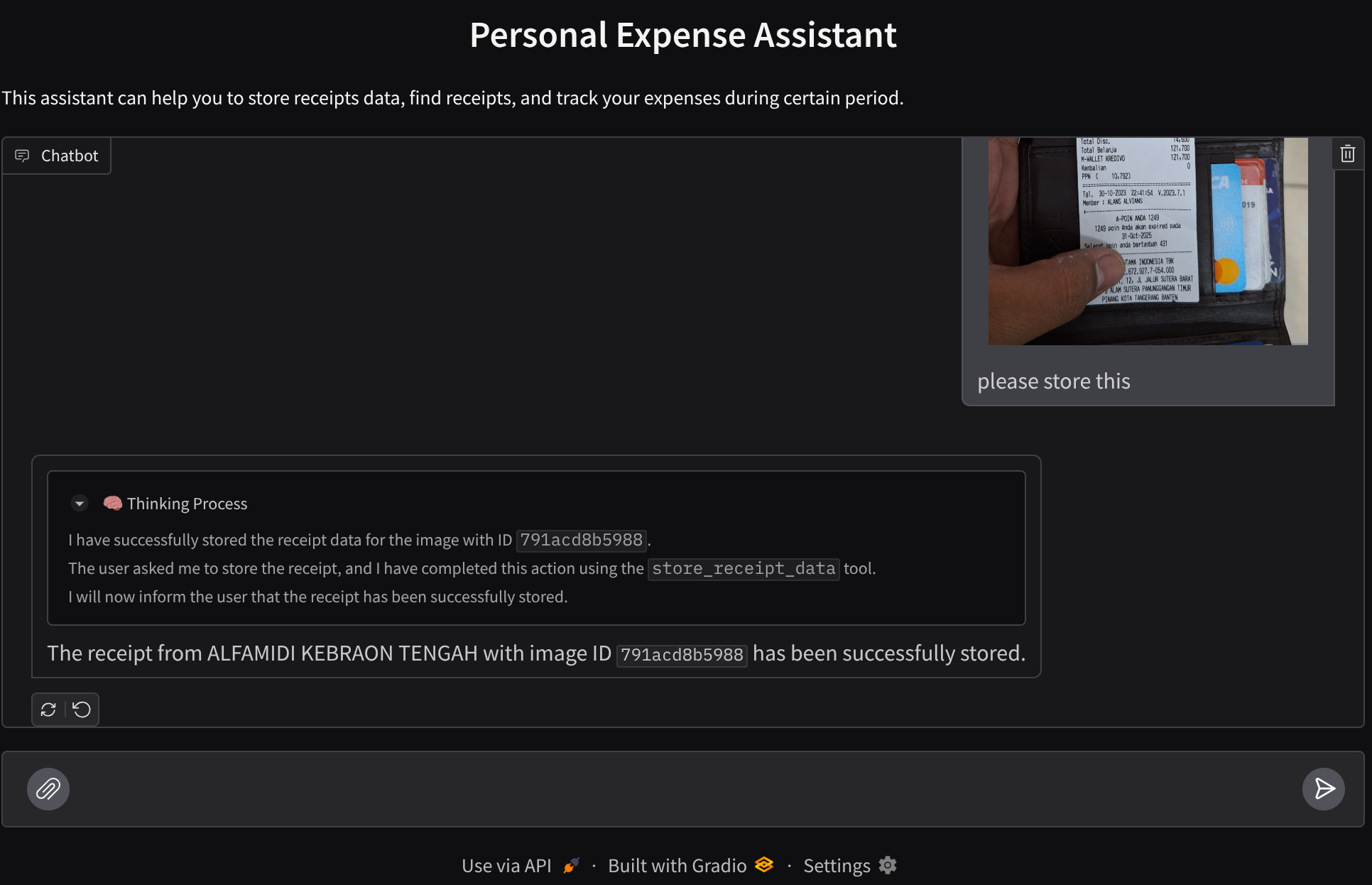
তুমি কি কখনো হতাশ হয়েছো এবং তোমার সমস্ত ব্যক্তিগত খরচ পরিচালনা করতে অলস হয়েছো? আমিও! তাহলে কেন এই কোডল্যাবে, আমরা একটি ব্যক্তিগত ব্যয় ব্যবস্থাপক সহকারী তৈরি করব - যা জেমিনি 2.5 দ্বারা চালিত হবে আমাদের জন্য সমস্ত কাজ করবে! আপলোড করা রসিদ পরিচালনা থেকে শুরু করে বিশ্লেষণ করা যে তুমি ইতিমধ্যেই কফি কিনতে খুব বেশি খরচ করেছ কিনা!
এই সহকারীটি একটি চ্যাট ওয়েব ইন্টারফেসের আকারে ওয়েব ব্রাউজারের মাধ্যমে অ্যাক্সেসযোগ্য হবে, যেখানে আপনি এর সাথে যোগাযোগ করতে পারবেন, কিছু রসিদের ছবি আপলোড করতে পারবেন এবং সহকারীকে সেগুলি সংরক্ষণ করতে বলতে পারবেন, অথবা ফাইলটি পেতে কিছু রসিদ অনুসন্ধান করতে এবং কিছু ব্যয় বিশ্লেষণ করতে চাইতে পারেন। এবং এই সবকিছুই গুগল এজেন্ট ডেভেলপমেন্ট কিট ফ্রেমওয়ার্কের উপরে তৈরি।
অ্যাপ্লিকেশনটি নিজেই দুটি পরিষেবায় বিভক্ত: ফ্রন্টএন্ড এবং ব্যাকএন্ড; আপনাকে একটি দ্রুত প্রোটোটাইপ তৈরি করতে এবং এটি কেমন অনুভব করে তা চেষ্টা করতে সক্ষম করে, এবং উভয়কে একীভূত করার জন্য API চুক্তিটি কেমন দেখাচ্ছে তাও বুঝতে সক্ষম করে।
কোডল্যাবের মাধ্যমে, আপনি নিম্নরূপ ধাপে ধাপে পদ্ধতি ব্যবহার করবেন:
- আপনার গুগল ক্লাউড প্রজেক্ট প্রস্তুত করুন এবং এতে প্রয়োজনীয় সমস্ত API সক্ষম করুন।
- গুগল ক্লাউড স্টোরেজে বাকেট সেটআপ করুন এবং ফায়ারস্টোরে ডাটাবেস করুন
- ফায়ারস্টোর ইনডেক্সিং তৈরি করুন
- আপনার কোডিং পরিবেশের জন্য ওয়ার্কস্পেস সেটআপ করুন
- ADK এজেন্ট সোর্স কোড, টুলস, প্রম্পট ইত্যাদি গঠন করা।
- ADK স্থানীয় ওয়েব ডেভেলপমেন্ট UI ব্যবহার করে এজেন্ট পরীক্ষা করা হচ্ছে
- ফ্রন্টএন্ড পরিষেবা তৈরি করুন - গ্র্যাডিও লাইব্রেরি ব্যবহার করে চ্যাট ইন্টারফেস, কিছু প্রশ্ন পাঠাতে এবং রসিদের ছবি আপলোড করতে।
- FastAPI ব্যবহার করে ব্যাকএন্ড পরিষেবা - HTTP সার্ভার তৈরি করুন যেখানে আমাদের ADK এজেন্ট কোড, SessionService এবং Artifact পরিষেবা থাকে।
- পরিবেশগত ভেরিয়েবল পরিচালনা করুন এবং ক্লাউড রানে অ্যাপ্লিকেশন স্থাপনের জন্য প্রয়োজনীয় ফাইল সেটআপ করুন।
- ক্লাউড রানে অ্যাপ্লিকেশনটি স্থাপন করুন
স্থাপত্যের সংক্ষিপ্ত বিবরণ
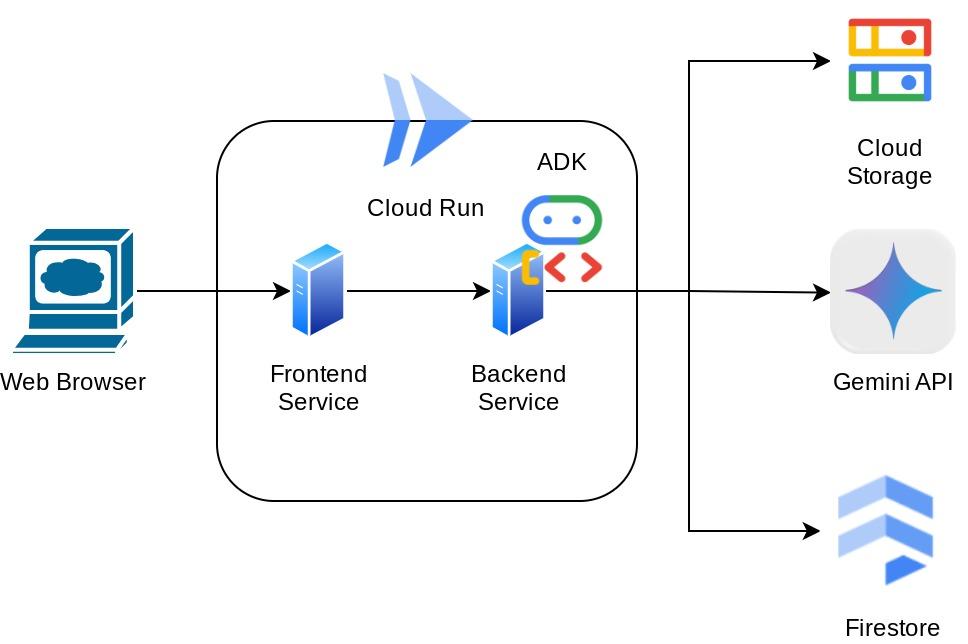
পূর্বশর্ত
- পাইথনের সাথে কাজ করা আরামদায়ক
- HTTP পরিষেবা ব্যবহার করে মৌলিক ফুল-স্ট্যাক আর্কিটেকচার সম্পর্কে ধারণা
তুমি কি শিখবে
- গ্রেডিওর সাথে ফ্রন্টএন্ড ওয়েব প্রোটোটাইপিং
- FastAPI এবং Pydantic এর সাথে ব্যাকএন্ড পরিষেবা উন্নয়ন
- ADK এজেন্টের বিভিন্ন ক্ষমতা ব্যবহার করে স্থপতি তৈরি করা
- টুলের ব্যবহার
- সেশন এবং আর্টিফ্যাক্ট ব্যবস্থাপনা
- জেমিনিকে পাঠানোর আগে ইনপুট পরিবর্তনের জন্য কলব্যাক ব্যবহার
- পরিকল্পনা করে কার্য সম্পাদন উন্নত করতে BuiltInPlanner ব্যবহার করা
- ADK স্থানীয় ওয়েব ইন্টারফেসের মাধ্যমে দ্রুত ডিবাগিং
- ADK কলব্যাক ব্যবহার করে প্রম্পট ইঞ্জিনিয়ারিং এবং জেমিনি অনুরোধ পরিবর্তনের মাধ্যমে তথ্য বিশ্লেষণ এবং পুনরুদ্ধারের মাধ্যমে মাল্টিমোডাল ইন্টারঅ্যাকশন অপ্টিমাইজ করার কৌশল
- ভেক্টর ডাটাবেস হিসেবে ফায়ারস্টোর ব্যবহার করে এজেন্টিক পুনরুদ্ধার বৃদ্ধিকৃত প্রজন্ম
- Pydantic-settings ব্যবহার করে YAML ফাইলে পরিবেশের ভেরিয়েবল পরিচালনা করুন
- ডকারফাইল ব্যবহার করে ক্লাউড রানে অ্যাপ্লিকেশন স্থাপন করুন এবং YAML ফাইলের সাথে পরিবেশ ভেরিয়েবল সরবরাহ করুন।
তোমার যা লাগবে
- ক্রোম ওয়েব ব্রাউজার
- একটি জিমেইল অ্যাকাউন্ট
- বিলিং সক্ষম করা একটি ক্লাউড প্রকল্প
সকল স্তরের ডেভেলপারদের জন্য (নতুনদের সহ) তৈরি এই কোডল্যাবটি তার নমুনা অ্যাপ্লিকেশনে পাইথন ব্যবহার করে। তবে, উপস্থাপিত ধারণাগুলি বোঝার জন্য পাইথন জ্ঞানের প্রয়োজন নেই।
২. 🚀 শুরু করার আগে
ক্লাউড কনসোলে সক্রিয় প্রকল্প নির্বাচন করুন
এই কোডল্যাব ধরে নিচ্ছে যে আপনার কাছে ইতিমধ্যেই একটি Google ক্লাউড প্রোজেক্ট আছে যার বিলিং সক্ষম করা আছে। যদি আপনার কাছে এখনও এটি না থাকে, তাহলে শুরু করার জন্য আপনি নীচের নির্দেশাবলী অনুসরণ করতে পারেন।
- গুগল ক্লাউড কনসোলে , প্রজেক্ট সিলেক্টর পৃষ্ঠায়, একটি গুগল ক্লাউড প্রজেক্ট নির্বাচন করুন বা তৈরি করুন।
- আপনার ক্লাউড প্রোজেক্টের জন্য বিলিং সক্ষম আছে কিনা তা নিশ্চিত করুন। কোনও প্রোজেক্টে বিলিং সক্ষম আছে কিনা তা কীভাবে পরীক্ষা করবেন তা শিখুন।
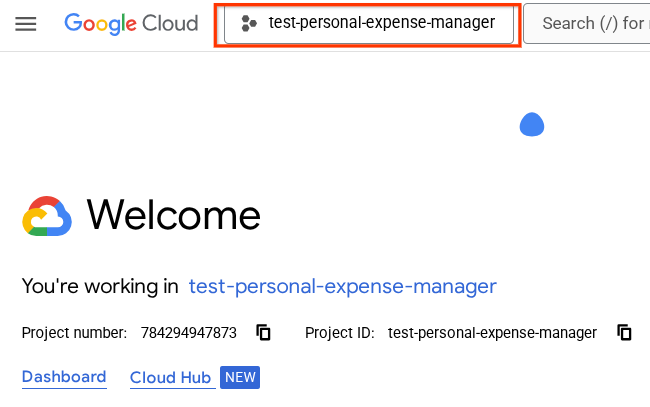
ফায়ারস্টোর ডাটাবেস প্রস্তুত করুন
এরপর, আমাদের একটি ফায়ারস্টোর ডাটাবেসও তৈরি করতে হবে। নেটিভ মোডে ফায়ারস্টোর হল একটি NoSQL ডকুমেন্ট ডাটাবেস যা স্বয়ংক্রিয় স্কেলিং, উচ্চ কর্মক্ষমতা এবং অ্যাপ্লিকেশন ডেভেলপমেন্টের সহজতার জন্য তৈরি। এটি একটি ভেক্টর ডাটাবেস হিসেবেও কাজ করতে পারে যা আমাদের ল্যাবের জন্য রিট্রিভাল অগমেন্টেড জেনারেশন কৌশল সমর্থন করতে পারে।
- সার্চ বারে " firestore " সার্চ করুন এবং Firestore পণ্যটিতে ক্লিক করুন।
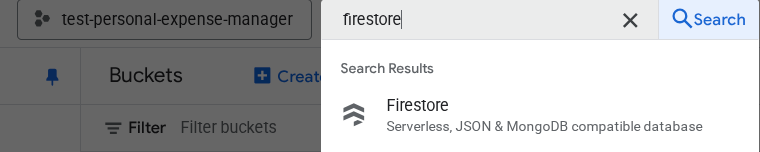
- তারপর, Create A Firestore Database বোতামে ক্লিক করুন।
- ডাটাবেস আইডি নাম হিসেবে (ডিফল্ট) ব্যবহার করুন এবং স্ট্যান্ডার্ড সংস্করণটি নির্বাচিত রাখুন। এই ল্যাব ডেমোর জন্য, ফায়ারস্টোর নেটিভ উইথ ওপেন সিকিউরিটি নিয়ম ব্যবহার করুন।
- আপনি আরও লক্ষ্য করবেন যে এই ডাটাবেসের আসলে ফ্রি-টায়ার ইউসেজ YEAY! আছে। এরপর, Create Database বাটনে ক্লিক করুন।
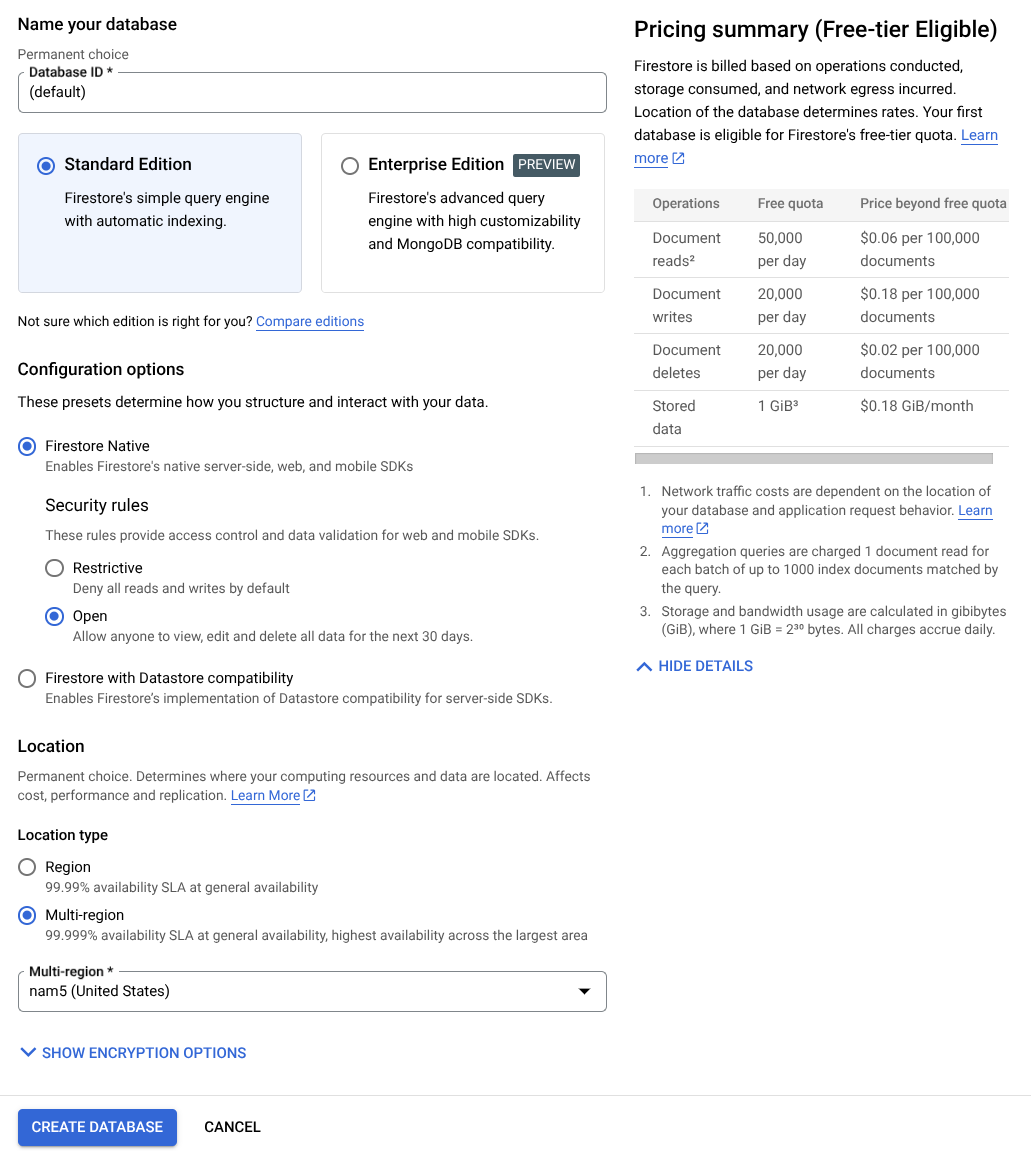
এই ধাপগুলির পরে, আপনাকে ইতিমধ্যেই আপনার তৈরি করা ফায়ারস্টোর ডেটাবেসে পুনঃনির্দেশিত করা উচিত।
ক্লাউড শেল টার্মিনালে ক্লাউড প্রজেক্ট সেটআপ করুন
- আপনি ক্লাউড শেল ব্যবহার করবেন, এটি গুগল ক্লাউডে চলমান একটি কমান্ড-লাইন পরিবেশ যা bq সহ প্রিলোডেড আসে। গুগল ক্লাউড কনসোলের শীর্ষে অ্যাক্টিভেট ক্লাউড শেল ক্লিক করুন।
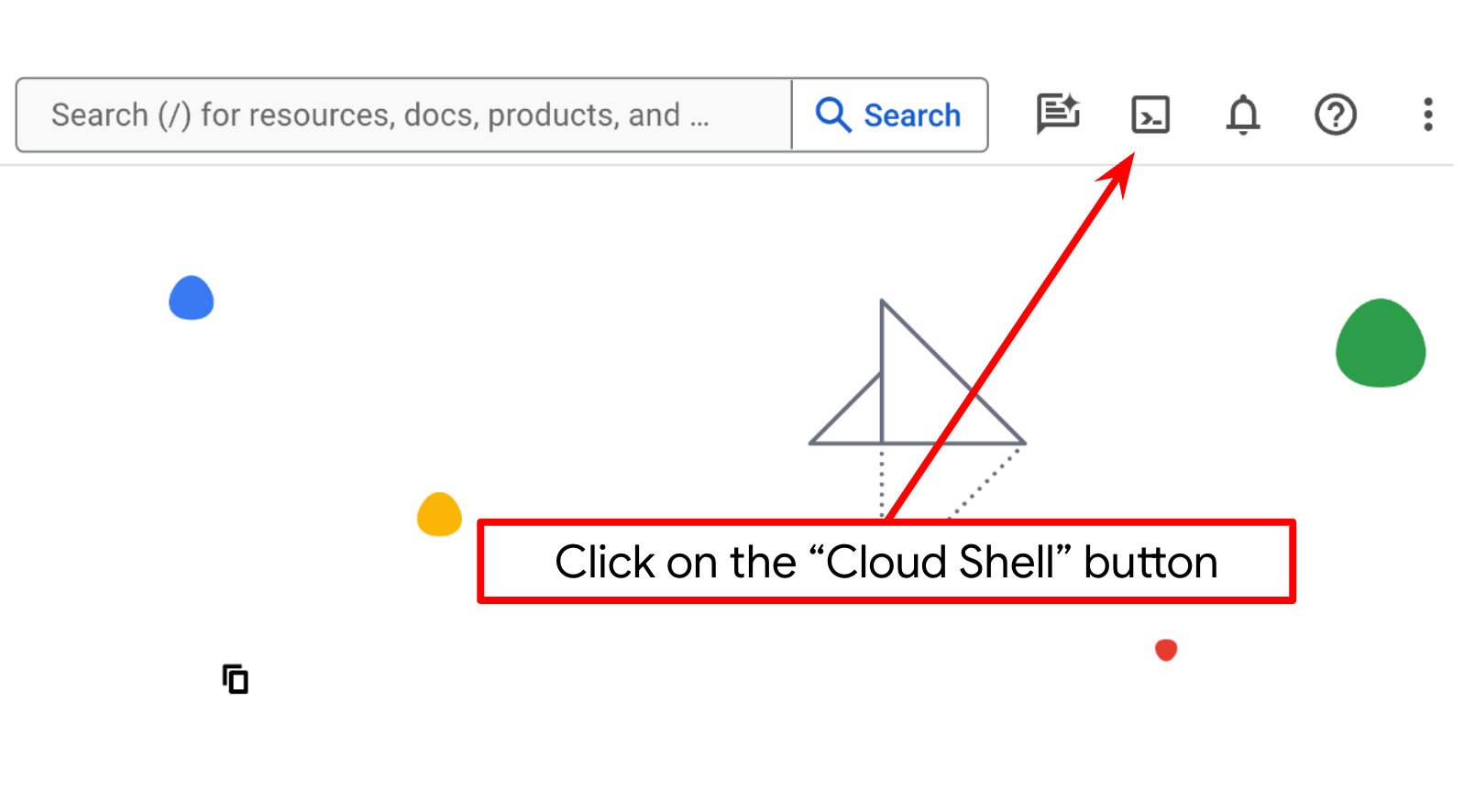
- ক্লাউড শেলের সাথে সংযুক্ত হয়ে গেলে, আপনি নিম্নলিখিত কমান্ড ব্যবহার করে পরীক্ষা করতে পারবেন যে আপনি ইতিমধ্যেই প্রমাণীকরণপ্রাপ্ত এবং প্রকল্পটি আপনার প্রকল্প আইডিতে সেট করা আছে কিনা:
gcloud auth list
- gcloud কমান্ড আপনার প্রকল্প সম্পর্কে জানে কিনা তা নিশ্চিত করতে ক্লাউড শেলে নিম্নলিখিত কমান্ডটি চালান।
gcloud config list project
- যদি আপনার প্রকল্পটি সেট না করা থাকে, তাহলে এটি সেট করতে নিম্নলিখিত কমান্ডটি ব্যবহার করুন:
gcloud config set project <YOUR_PROJECT_ID>
বিকল্পভাবে, আপনি কনসোলে PROJECT_ID আইডিও দেখতে পাবেন
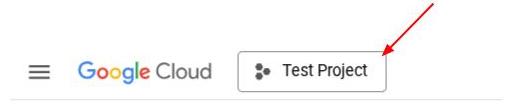
এটিতে ক্লিক করলে আপনার সমস্ত প্রকল্প এবং প্রকল্প আইডি ডানদিকে থাকবে।
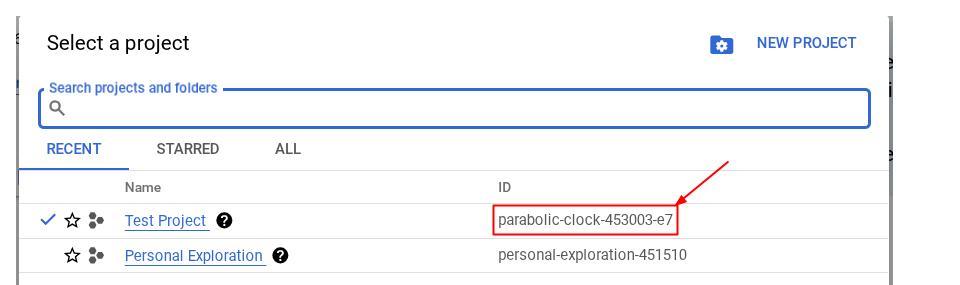
- নিচে দেখানো কমান্ডের মাধ্যমে প্রয়োজনীয় API গুলি সক্রিয় করুন। এতে কয়েক মিনিট সময় লাগতে পারে, তাই দয়া করে ধৈর্য ধরুন।
gcloud services enable aiplatform.googleapis.com \
firestore.googleapis.com \
run.googleapis.com \
cloudbuild.googleapis.com \
cloudresourcemanager.googleapis.com
কমান্ডটি সফলভাবে কার্যকর করার পরে, আপনি নীচের দেখানো বার্তার মতো একটি বার্তা দেখতে পাবেন:
Operation "operations/..." finished successfully.
gcloud কমান্ডের বিকল্প হল প্রতিটি পণ্য অনুসন্ধান করে অথবা এই লিঙ্কটি ব্যবহার করে কনসোলের মাধ্যমে।
যদি কোনও API মিস হয়ে যায়, তাহলে বাস্তবায়নের সময় আপনি সর্বদা এটি সক্ষম করতে পারেন।
gcloud কমান্ড এবং ব্যবহারের জন্য ডকুমেন্টেশন দেখুন।
গুগল ক্লাউড স্টোরেজ বাকেট প্রস্তুত করুন
এরপর, একই টার্মিনাল থেকে, আপলোড করা ফাইলটি সংরক্ষণ করার জন্য আমাদের GCS বাকেট প্রস্তুত করতে হবে। বাকেট তৈরি করতে নিম্নলিখিত কমান্ডটি চালান, ব্যক্তিগত ব্যয় সহকারী রসিদের সাথে প্রাসঙ্গিক একটি অনন্য কিন্তু প্রাসঙ্গিক বাকেট নাম প্রয়োজন হবে, তাই আমরা আপনার প্রকল্প আইডির সাথে নিম্নলিখিত বাকেট নামটি ব্যবহার করব।
gsutil mb -l us-central1 gs://personal-expense-{your-project-id}
এটি এই আউটপুটটি দেখাবে
Creating gs://personal-expense-{your-project-id}
আপনি ব্রাউজারের উপরের বাম দিকের নেভিগেশন মেনুতে গিয়ে ক্লাউড স্টোরেজ -> বাকেট নির্বাচন করে এটি যাচাই করতে পারেন।
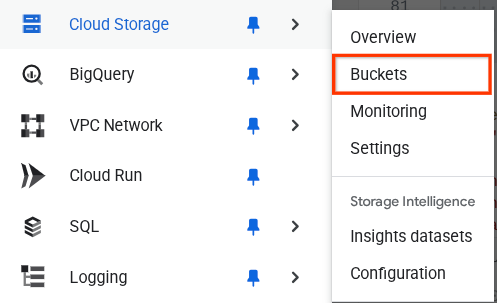
অনুসন্ধানের জন্য ফায়ারস্টোর সূচক তৈরি করা হচ্ছে
ফায়ারস্টোর হলো একটি নেটিভ NoSQL ডাটাবেস, যা ডেটা মডেলে উচ্চতর কর্মক্ষমতা এবং নমনীয়তা প্রদান করে, কিন্তু জটিল প্রশ্নের ক্ষেত্রে এর সীমাবদ্ধতা রয়েছে। যেহেতু আমরা কিছু কম্পাউন্ড মাল্টি ফিল্ড কোয়েরি এবং ভেক্টর সার্চ ব্যবহার করার পরিকল্পনা করছি, তাই আমাদের প্রথমে কিছু সূচক তৈরি করতে হবে। আপনি এই ডকুমেন্টেশনে বিস্তারিত জানতে পারবেন।
- যৌগিক প্রশ্ন সমর্থন করার জন্য সূচক তৈরি করতে নিম্নলিখিত কমান্ডটি চালান
gcloud firestore indexes composite create \
--collection-group=personal-expense-assistant-receipts \
--field-config field-path=total_amount,order=ASCENDING \
--field-config field-path=transaction_time,order=ASCENDING \
--field-config field-path=__name__,order=ASCENDING \
--database="(default)"
- এবং ভেক্টর অনুসন্ধান সমর্থন করার জন্য এটি চালান
gcloud firestore indexes composite create \
--collection-group="personal-expense-assistant-receipts" \
--query-scope=COLLECTION \
--field-config field-path="embedding",vector-config='{"dimension":"768", "flat": "{}"}' \
--database="(default)"
আপনি ক্লাউড কনসোলে Firestore-এ গিয়ে (ডিফল্ট) ডাটাবেস ইনস্ট্যান্সে ক্লিক করে এবং নেভিগেশন বারে Indexes নির্বাচন করে তৈরি করা সূচী পরীক্ষা করতে পারেন।
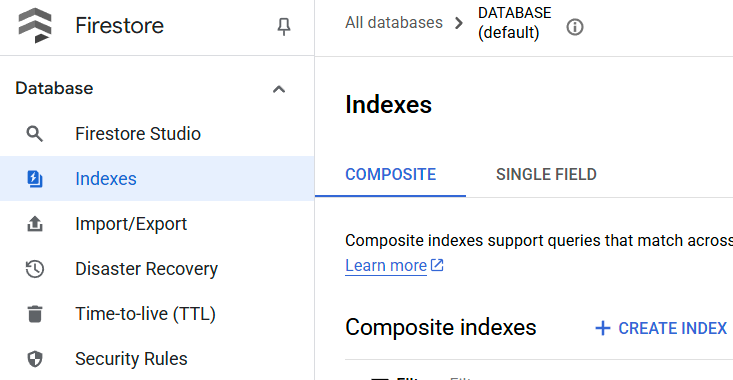
ক্লাউড শেল এডিটরে যান এবং অ্যাপ্লিকেশন ওয়ার্কিং ডিরেক্টরি সেটআপ করুন।
এখন, আমরা কিছু কোডিং কাজ করার জন্য আমাদের কোড এডিটর সেট আপ করতে পারি। এর জন্য আমরা ক্লাউড শেল এডিটর ব্যবহার করব।
- "ওপেন এডিটর" বোতামে ক্লিক করুন, এটি একটি ক্লাউড শেল এডিটর খুলবে, আমরা এখানে আমাদের কোড লিখতে পারি।
![168eacea651b086c.png - [অনলাইন].](https://codelabs.developers.google.com/static/personal-expense-assistant-multimodal-adk/img/168eacea651b086c.png?hl=bn)
- এরপর, আমাদের এটাও পরীক্ষা করতে হবে যে শেলটি ইতিমধ্যেই আপনার কাছে থাকা সঠিক PROJECT ID- তে কনফিগার করা আছে কিনা। যদি আপনি দেখেন যে টার্মিনালে $ আইকনের আগে ( ) এর ভিতরে একটি মান আছে (নীচের স্ক্রিনশটে, মানটি "adk-multimodal-tool" ) তাহলে এই মানটি আপনার সক্রিয় শেল সেশনের জন্য কনফিগার করা প্রকল্পটি দেখায়।

যদি দেখানো মানটি ইতিমধ্যেই সঠিক থাকে, তাহলে আপনি পরবর্তী কমান্ডটি এড়িয়ে যেতে পারেন। তবে যদি এটি সঠিক না হয় বা অনুপস্থিত থাকে, তাহলে নিম্নলিখিত কমান্ডটি চালান।
gcloud config set project <YOUR_PROJECT_ID>
- এরপর, Github থেকে এই কোডল্যাবের জন্য টেমপ্লেট ওয়ার্কিং ডিরেক্টরিটি ক্লোন করা যাক, নিম্নলিখিত কমান্ডটি চালান। এটি personal-expense-assistant ডিরেক্টরিতে ওয়ার্কিং ডিরেক্টরি তৈরি করবে।
git clone https://github.com/alphinside/personal-expense-assistant-adk-codelab-starter.git personal-expense-assistant
- এরপর, ক্লাউড শেল এডিটরের উপরের অংশে যান এবং File->Open Folder এ ক্লিক করুন, আপনার ব্যবহারকারীর নাম ডিরেক্টরিটি খুঁজুন এবং personal-expense-assistant ডিরেক্টরিটি খুঁজুন তারপর OK বোতামে ক্লিক করুন। এটি নির্বাচিত ডিরেক্টরিটিকে প্রধান কার্যকরী ডিরেক্টরি হিসাবে পরিণত করবে। এই উদাহরণে, ব্যবহারকারীর নাম হল alvinprayuda , তাই ডিরেক্টরি পাথটি নীচে দেখানো হয়েছে।
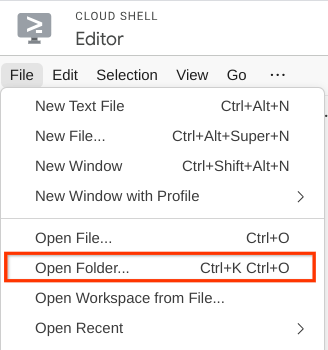

এখন, আপনার ক্লাউড শেল এডিটরটি দেখতে এরকম হওয়া উচিত
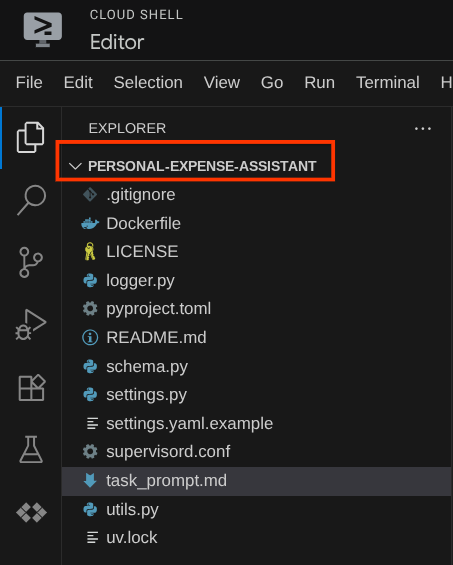
পরিবেশ সেটআপ
পাইথন ভার্চুয়াল পরিবেশ প্রস্তুত করুন
পরবর্তী ধাপ হল ডেভেলপমেন্ট এনভায়রনমেন্ট প্রস্তুত করা। আপনার বর্তমান সক্রিয় টার্মিনালটি ব্যক্তিগত ব্যয়-সহকারী কার্যকরী ডিরেক্টরির ভিতরে থাকা উচিত। আমরা এই কোডল্যাবে পাইথন 3.12 ব্যবহার করব এবং পাইথন সংস্করণ এবং ভার্চুয়াল পরিবেশ তৈরি এবং পরিচালনার প্রয়োজনীয়তা সহজ করার জন্য আমরা uv পাইথন প্রজেক্ট ম্যানেজার ব্যবহার করব।
- যদি আপনি এখনও টার্মিনালটি না খুলে থাকেন, তাহলে Terminal -> New Terminal এ ক্লিক করে এটি খুলুন, অথবা Ctrl + Shift + C ব্যবহার করুন, এটি ব্রাউজারের নীচের অংশে একটি টার্মিনাল উইন্ডো খুলবে।

- এবার
uvব্যবহার করে ভার্চুয়াল পরিবেশ শুরু করা যাক, এই কমান্ডগুলি চালান।
cd ~/personal-expense-assistant
uv sync --frozen
এটি .venv ডিরেক্টরি তৈরি করবে এবং নির্ভরতাগুলি ইনস্টল করবে। pyproject.toml- এ দ্রুত উঁকি দিলে আপনাকে নির্ভরতা সম্পর্কে তথ্য দেওয়া হবে যা এইভাবে দেখানো হয়েছে।
dependencies = [
"datasets>=3.5.0",
"google-adk==1.18",
"google-cloud-firestore>=2.20.1",
"gradio>=5.23.1",
"pydantic>=2.10.6",
"pydantic-settings[yaml]>=2.8.1",
]
কনফিগারেশন ফাইল সেটআপ করুন
এখন আমাদের এই প্রকল্পের জন্য কনফিগারেশন ফাইল সেট আপ করতে হবে। আমরা YAML ফাইল থেকে কনফিগারেশন পড়ার জন্য pydantic-settings ব্যবহার করি।
আমরা ইতিমধ্যে settings.yaml.example এর ভিতরে ফাইল টেমপ্লেটটি দিয়েছি, আমাদের ফাইলটি কপি করে settings.yaml নামকরণ করতে হবে। ফাইলটি তৈরি করতে এই কমান্ডটি চালান।
cp settings.yaml.example settings.yaml
তারপর, নিম্নলিখিত মানটি ফাইলটিতে অনুলিপি করুন
GCLOUD_LOCATION: "us-central1"
GCLOUD_PROJECT_ID: "your-project-id"
BACKEND_URL: "http://localhost:8081/chat"
STORAGE_BUCKET_NAME: "personal-expense-{your-project-id}"
DB_COLLECTION_NAME: "personal-expense-assistant-receipts"
এই কোডল্যাবের জন্য, আমরা GCLOUD_LOCATION , BACKEND_URL , এবং DB_COLLECTION_NAME এর জন্য পূর্ব-কনফিগার করা মানগুলি নিয়ে যাচ্ছি।
এখন আমরা পরবর্তী ধাপে যেতে পারি, এজেন্ট তৈরি করা এবং তারপর পরিষেবাগুলি
৩. 🚀 গুগল এডিকে এবং জেমিনি ২.৫ ব্যবহার করে এজেন্ট তৈরি করুন
ADK ডিরেক্টরি কাঠামোর ভূমিকা
ADK কী অফার করে এবং কীভাবে এজেন্ট তৈরি করতে হয় তা অন্বেষণ করে শুরু করা যাক। ADK-এর সম্পূর্ণ ডকুমেন্টেশন এই URL- এ অ্যাক্সেস করা যেতে পারে। ADK আমাদের CLI কমান্ড এক্সিকিউশনের মধ্যে অনেক ইউটিলিটি অফার করে। এর মধ্যে কয়েকটি হল:
- এজেন্ট ডিরেক্টরি কাঠামো সেটআপ করুন
- CLI ইনপুট আউটপুটের মাধ্যমে দ্রুত ইন্টারঅ্যাকশন চেষ্টা করুন
- দ্রুত স্থানীয় ডেভেলপমেন্ট UI ওয়েব ইন্টারফেস সেটআপ করুন
এখন, CLI কমান্ড ব্যবহার করে এজেন্ট ডিরেক্টরি কাঠামো তৈরি করা যাক। নিম্নলিখিত কমান্ডটি চালান।
uv run adk create expense_manager_agent
জিজ্ঞাসা করা হলে, মডেল gemini-2.5-flash এবং Vertex AI ব্যাকএন্ডটি বেছে নিন। এরপর উইজার্ডটি প্রজেক্ট আইডি এবং অবস্থান জিজ্ঞাসা করবে। আপনি এন্টার টিপে ডিফল্ট বিকল্পগুলি গ্রহণ করতে পারেন, অথবা প্রয়োজনে সেগুলি পরিবর্তন করতে পারেন। শুধু দুবার পরীক্ষা করে দেখুন যে আপনি এই ল্যাবে আগে তৈরি করা সঠিক প্রজেক্ট আইডি ব্যবহার করছেন। আউটপুটটি এরকম দেখাবে:
Choose a model for the root agent: 1. gemini-2.5-flash 2. Other models (fill later) Choose model (1, 2): 1 1. Google AI 2. Vertex AI Choose a backend (1, 2): 2 You need an existing Google Cloud account and project, check out this link for details: https://google.github.io/adk-docs/get-started/quickstart/#gemini---google-cloud-vertex-ai Enter Google Cloud project ID [going-multimodal-lab]: Enter Google Cloud region [us-central1]: Agent created in /home/username/personal-expense-assistant/expense_manager_agent: - .env - __init__.py - agent.py
এটি নিম্নলিখিত এজেন্ট ডিরেক্টরি কাঠামো তৈরি করবে
expense_manager_agent/ ├── __init__.py ├── .env ├── agent.py
এবং যদি আপনি init.py এবং agent.py পরিদর্শন করেন তবে আপনি এই কোডটি দেখতে পাবেন
# __init__.py
from . import agent
# agent.py
from google.adk.agents import Agent
root_agent = Agent(
model='gemini-2.5-flash',
name='root_agent',
description='A helpful assistant for user questions.',
instruction='Answer user questions to the best of your knowledge',
)
এখন আপনি এটি চালিয়ে পরীক্ষা করতে পারেন
uv run adk run expense_manager_agent
যখনই আপনার পরীক্ষা শেষ হবে, তখন আপনি exit টাইপ করে অথবা Ctrl+D টিপে এজেন্ট থেকে বেরিয়ে আসতে পারবেন।
আমাদের ব্যয় ব্যবস্থাপক এজেন্ট তৈরি করা
আসুন আমাদের এক্সপেনস ম্যানেজার এজেন্ট তৈরি করি! expense_manager_agent / agent.py ফাইলটি খুলুন এবং নীচের কোডটি কপি করুন যাতে root_agent থাকবে।
# expense_manager_agent/agent.py
from google.adk.agents import Agent
from expense_manager_agent.tools import (
store_receipt_data,
search_receipts_by_metadata_filter,
search_relevant_receipts_by_natural_language_query,
get_receipt_data_by_image_id,
)
from expense_manager_agent.callbacks import modify_image_data_in_history
import os
from settings import get_settings
from google.adk.planners import BuiltInPlanner
from google.genai import types
SETTINGS = get_settings()
os.environ["GOOGLE_CLOUD_PROJECT"] = SETTINGS.GCLOUD_PROJECT_ID
os.environ["GOOGLE_CLOUD_LOCATION"] = SETTINGS.GCLOUD_LOCATION
os.environ["GOOGLE_GENAI_USE_VERTEXAI"] = "TRUE"
# Get the code file directory path and read the task prompt file
current_dir = os.path.dirname(os.path.abspath(__file__))
prompt_path = os.path.join(current_dir, "task_prompt.md")
with open(prompt_path, "r") as file:
task_prompt = file.read()
root_agent = Agent(
name="expense_manager_agent",
model="gemini-2.5-flash",
description=(
"Personal expense agent to help user track expenses, analyze receipts, and manage their financial records"
),
instruction=task_prompt,
tools=[
store_receipt_data,
get_receipt_data_by_image_id,
search_receipts_by_metadata_filter,
search_relevant_receipts_by_natural_language_query,
],
planner=BuiltInPlanner(
thinking_config=types.ThinkingConfig(
thinking_budget=2048,
)
),
before_model_callback=modify_image_data_in_history,
)
কোড ব্যাখ্যা
এই স্ক্রিপ্টটিতে আমাদের এজেন্ট ইনিশিয়েশন রয়েছে যেখানে আমরা নিম্নলিখিত জিনিসগুলি ইনিশিয়ালাইজ করি:
- মডেলটিকে
gemini-2.5-flashএ ব্যবহার করার জন্য সেট করুন -
task_prompt.mdথেকে পড়া হচ্ছে এমন সিস্টেম প্রম্পট হিসেবে এজেন্টের বর্ণনা এবং নির্দেশিকা সেট আপ করুন। - এজেন্টের কার্যকারিতা সমর্থন করার জন্য প্রয়োজনীয় সরঞ্জাম সরবরাহ করুন।
- জেমিনি ২.৫ ফ্ল্যাশ চিন্তাভাবনা ক্ষমতা ব্যবহার করে চূড়ান্ত প্রতিক্রিয়া তৈরি বা কার্যকর করার আগে পরিকল্পনা সক্ষম করুন।
- ভবিষ্যদ্বাণী করার আগে প্রেরিত চিত্র ডেটার সংখ্যা সীমিত করতে জেমিনিকে অনুরোধ পাঠানোর আগে কলব্যাক ইন্টারসেপ্ট সেট আপ করুন।
৪. 🚀 এজেন্ট টুল কনফিগার করা
আমাদের ব্যয় ব্যবস্থাপক এজেন্টের নিম্নলিখিত ক্ষমতা থাকবে:
- রসিদ চিত্র থেকে তথ্য বের করুন এবং তথ্য এবং ফাইল সংরক্ষণ করুন।
- ব্যয়ের তথ্যের সঠিক অনুসন্ধান
- ব্যয়ের তথ্যের উপর প্রাসঙ্গিক অনুসন্ধান
তাই এই কার্যকারিতা সমর্থন করার জন্য আমাদের উপযুক্ত সরঞ্জামগুলির প্রয়োজন। expense_manager_agent ডিরেক্টরির অধীনে একটি নতুন ফাইল তৈরি করুন এবং এটির নাম দিন tools.py।
touch expense_manager_agent/tools.py
expense_manage_agent/tools.py খুলুন, তারপর নীচের কোডটি কপি করুন।
# expense_manager_agent/tools.py
import datetime
from typing import Dict, List, Any
from google.cloud import firestore
from google.cloud.firestore_v1.vector import Vector
from google.cloud.firestore_v1 import FieldFilter
from google.cloud.firestore_v1.base_query import And
from google.cloud.firestore_v1.base_vector_query import DistanceMeasure
from settings import get_settings
from google import genai
SETTINGS = get_settings()
DB_CLIENT = firestore.Client(
project=SETTINGS.GCLOUD_PROJECT_ID
) # Will use "(default)" database
COLLECTION = DB_CLIENT.collection(SETTINGS.DB_COLLECTION_NAME)
GENAI_CLIENT = genai.Client(
vertexai=True, location=SETTINGS.GCLOUD_LOCATION, project=SETTINGS.GCLOUD_PROJECT_ID
)
EMBEDDING_DIMENSION = 768
EMBEDDING_FIELD_NAME = "embedding"
INVALID_ITEMS_FORMAT_ERR = """
Invalid items format. Must be a list of dictionaries with 'name', 'price', and 'quantity' keys."""
RECEIPT_DESC_FORMAT = """
Store Name: {store_name}
Transaction Time: {transaction_time}
Total Amount: {total_amount}
Currency: {currency}
Purchased Items:
{purchased_items}
Receipt Image ID: {receipt_id}
"""
def sanitize_image_id(image_id: str) -> str:
"""Sanitize image ID by removing any leading/trailing whitespace."""
if image_id.startswith("[IMAGE-"):
image_id = image_id.split("ID ")[1].split("]")[0]
return image_id.strip()
def store_receipt_data(
image_id: str,
store_name: str,
transaction_time: str,
total_amount: float,
purchased_items: List[Dict[str, Any]],
currency: str = "IDR",
) -> str:
"""
Store receipt data in the database.
Args:
image_id (str): The unique identifier of the image. For example IMAGE-POSITION 0-ID 12345,
the ID of the image is 12345.
store_name (str): The name of the store.
transaction_time (str): The time of purchase, in ISO format ("YYYY-MM-DDTHH:MM:SS.ssssssZ").
total_amount (float): The total amount spent.
purchased_items (List[Dict[str, Any]]): A list of items purchased with their prices. Each item must have:
- name (str): The name of the item.
- price (float): The price of the item.
- quantity (int, optional): The quantity of the item. Defaults to 1 if not provided.
currency (str, optional): The currency of the transaction, can be derived from the store location.
If unsure, default is "IDR".
Returns:
str: A success message with the receipt ID.
Raises:
Exception: If the operation failed or input is invalid.
"""
try:
# In case of it provide full image placeholder, extract the id string
image_id = sanitize_image_id(image_id)
# Check if the receipt already exists
doc = get_receipt_data_by_image_id(image_id)
if doc:
return f"Receipt with ID {image_id} already exists"
# Validate transaction time
if not isinstance(transaction_time, str):
raise ValueError(
"Invalid transaction time: must be a string in ISO format 'YYYY-MM-DDTHH:MM:SS.ssssssZ'"
)
try:
datetime.datetime.fromisoformat(transaction_time.replace("Z", "+00:00"))
except ValueError:
raise ValueError(
"Invalid transaction time format. Must be in ISO format 'YYYY-MM-DDTHH:MM:SS.ssssssZ'"
)
# Validate items format
if not isinstance(purchased_items, list):
raise ValueError(INVALID_ITEMS_FORMAT_ERR)
for _item in purchased_items:
if (
not isinstance(_item, dict)
or "name" not in _item
or "price" not in _item
):
raise ValueError(INVALID_ITEMS_FORMAT_ERR)
if "quantity" not in _item:
_item["quantity"] = 1
# Create a combined text from all receipt information for better embedding
result = GENAI_CLIENT.models.embed_content(
model="text-embedding-004",
contents=RECEIPT_DESC_FORMAT.format(
store_name=store_name,
transaction_time=transaction_time,
total_amount=total_amount,
currency=currency,
purchased_items=purchased_items,
receipt_id=image_id,
),
)
embedding = result.embeddings[0].values
doc = {
"receipt_id": image_id,
"store_name": store_name,
"transaction_time": transaction_time,
"total_amount": total_amount,
"currency": currency,
"purchased_items": purchased_items,
EMBEDDING_FIELD_NAME: Vector(embedding),
}
COLLECTION.add(doc)
return f"Receipt stored successfully with ID: {image_id}"
except Exception as e:
raise Exception(f"Failed to store receipt: {str(e)}")
def search_receipts_by_metadata_filter(
start_time: str,
end_time: str,
min_total_amount: float = -1.0,
max_total_amount: float = -1.0,
) -> str:
"""
Filter receipts by metadata within a specific time range and optionally by amount.
Args:
start_time (str): The start datetime for the filter (in ISO format, e.g. 'YYYY-MM-DDTHH:MM:SS.ssssssZ').
end_time (str): The end datetime for the filter (in ISO format, e.g. 'YYYY-MM-DDTHH:MM:SS.ssssssZ').
min_total_amount (float): The minimum total amount for the filter (inclusive). Defaults to -1.
max_total_amount (float): The maximum total amount for the filter (inclusive). Defaults to -1.
Returns:
str: A string containing the list of receipt data matching all applied filters.
Raises:
Exception: If the search failed or input is invalid.
"""
try:
# Validate start and end times
if not isinstance(start_time, str) or not isinstance(end_time, str):
raise ValueError("start_time and end_time must be strings in ISO format")
try:
datetime.datetime.fromisoformat(start_time.replace("Z", "+00:00"))
datetime.datetime.fromisoformat(end_time.replace("Z", "+00:00"))
except ValueError:
raise ValueError("start_time and end_time must be strings in ISO format")
# Start with the base collection reference
query = COLLECTION
# Build the composite query by properly chaining conditions
# Notes that this demo assume 1 user only,
# need to refactor the query for multiple user
filters = [
FieldFilter("transaction_time", ">=", start_time),
FieldFilter("transaction_time", "<=", end_time),
]
# Add optional filters
if min_total_amount != -1:
filters.append(FieldFilter("total_amount", ">=", min_total_amount))
if max_total_amount != -1:
filters.append(FieldFilter("total_amount", "<=", max_total_amount))
# Apply the filters
composite_filter = And(filters=filters)
query = query.where(filter=composite_filter)
# Execute the query and collect results
search_result_description = "Search by Metadata Results:\n"
for doc in query.stream():
data = doc.to_dict()
data.pop(
EMBEDDING_FIELD_NAME, None
) # Remove embedding as it's not needed for display
search_result_description += f"\n{RECEIPT_DESC_FORMAT.format(**data)}"
return search_result_description
except Exception as e:
raise Exception(f"Error filtering receipts: {str(e)}")
def search_relevant_receipts_by_natural_language_query(
query_text: str, limit: int = 5
) -> str:
"""
Search for receipts with content most similar to the query using vector search.
This tool can be use for user query that is difficult to translate into metadata filters.
Such as store name or item name which sensitive to string matching.
Use this tool if you cannot utilize the search by metadata filter tool.
Args:
query_text (str): The search text (e.g., "coffee", "dinner", "groceries").
limit (int, optional): Maximum number of results to return (default: 5).
Returns:
str: A string containing the list of contextually relevant receipt data.
Raises:
Exception: If the search failed or input is invalid.
"""
try:
# Generate embedding for the query text
result = GENAI_CLIENT.models.embed_content(
model="text-embedding-004", contents=query_text
)
query_embedding = result.embeddings[0].values
# Notes that this demo assume 1 user only,
# need to refactor the query for multiple user
vector_query = COLLECTION.find_nearest(
vector_field=EMBEDDING_FIELD_NAME,
query_vector=Vector(query_embedding),
distance_measure=DistanceMeasure.EUCLIDEAN,
limit=limit,
)
# Execute the query and collect results
search_result_description = "Search by Contextual Relevance Results:\n"
for doc in vector_query.stream():
data = doc.to_dict()
data.pop(
EMBEDDING_FIELD_NAME, None
) # Remove embedding as it's not needed for display
search_result_description += f"\n{RECEIPT_DESC_FORMAT.format(**data)}"
return search_result_description
except Exception as e:
raise Exception(f"Error searching receipts: {str(e)}")
def get_receipt_data_by_image_id(image_id: str) -> Dict[str, Any]:
"""
Retrieve receipt data from the database using the image_id.
Args:
image_id (str): The unique identifier of the receipt image. For example, if the placeholder is
[IMAGE-ID 12345], the ID to use is 12345.
Returns:
Dict[str, Any]: A dictionary containing the receipt data with the following keys:
- receipt_id (str): The unique identifier of the receipt image.
- store_name (str): The name of the store.
- transaction_time (str): The time of purchase in UTC.
- total_amount (float): The total amount spent.
- currency (str): The currency of the transaction.
- purchased_items (List[Dict[str, Any]]): List of items purchased with their details.
Returns an empty dictionary if no receipt is found.
"""
# In case of it provide full image placeholder, extract the id string
image_id = sanitize_image_id(image_id)
# Query the receipts collection for documents with matching receipt_id (image_id)
# Notes that this demo assume 1 user only,
# need to refactor the query for multiple user
query = COLLECTION.where(filter=FieldFilter("receipt_id", "==", image_id)).limit(1)
docs = list(query.stream())
if not docs:
return {}
# Get the first matching document
doc_data = docs[0].to_dict()
doc_data.pop(EMBEDDING_FIELD_NAME, None)
return doc_data
কোড ব্যাখ্যা
এই টুলস ফাংশন বাস্তবায়নে আমরা এই দুটি প্রধান ধারণার উপর ভিত্তি করে টুলস ডিজাইন করি:
- ইমেজ আইডি স্ট্রিং প্লেসহোল্ডার
[IMAGE-ID <hash-of-image-1>]ব্যবহার করে মূল ফাইলে রসিদ ডেটা এবং ম্যাপিং পার্স করুন। - ফায়ারস্টোর ডাটাবেস ব্যবহার করে তথ্য সংরক্ষণ এবং পুনরুদ্ধার
"store_receipt_data" টুল
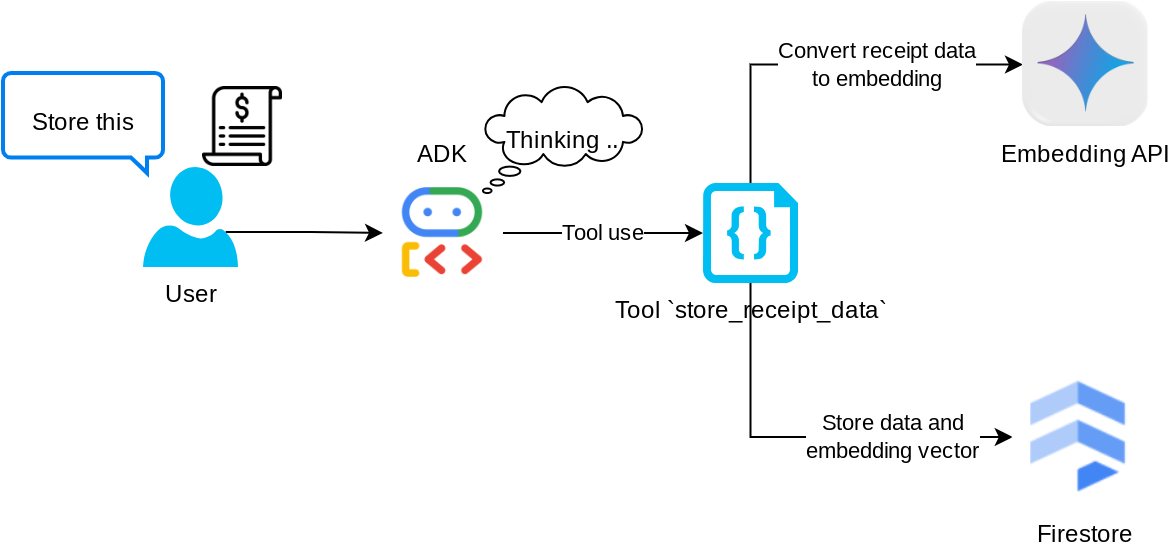
এই টুলটি হল অপটিক্যাল ক্যারেক্টার রিকগনিশন টুল, এটি ইমেজ ডেটা থেকে প্রয়োজনীয় তথ্য বিশ্লেষণ করবে, ইমেজ আইডি স্ট্রিং সনাক্ত করবে এবং ফায়ারস্টোর ডাটাবেসে সংরক্ষণের জন্য সেগুলিকে একসাথে ম্যাপ করবে।
এছাড়াও, এই টুলটি text-embedding-004 ব্যবহার করে রসিদের বিষয়বস্তুকে এম্বেডিংয়ে রূপান্তর করে যাতে সমস্ত মেটাডেটা এবং এম্বেডিং একসাথে সংরক্ষণ এবং সূচীবদ্ধ করা হয়। কোয়েরি বা প্রাসঙ্গিক অনুসন্ধানের মাধ্যমে পুনরুদ্ধারের নমনীয়তা সক্ষম করে।
এই টুলটি সফলভাবে কার্যকর করার পরে, আপনি দেখতে পাবেন যে রসিদ ডেটা ইতিমধ্যেই ফায়ারস্টোর ডাটাবেসে সূচীকৃত হয়েছে যেমনটি নীচে দেখানো হয়েছে
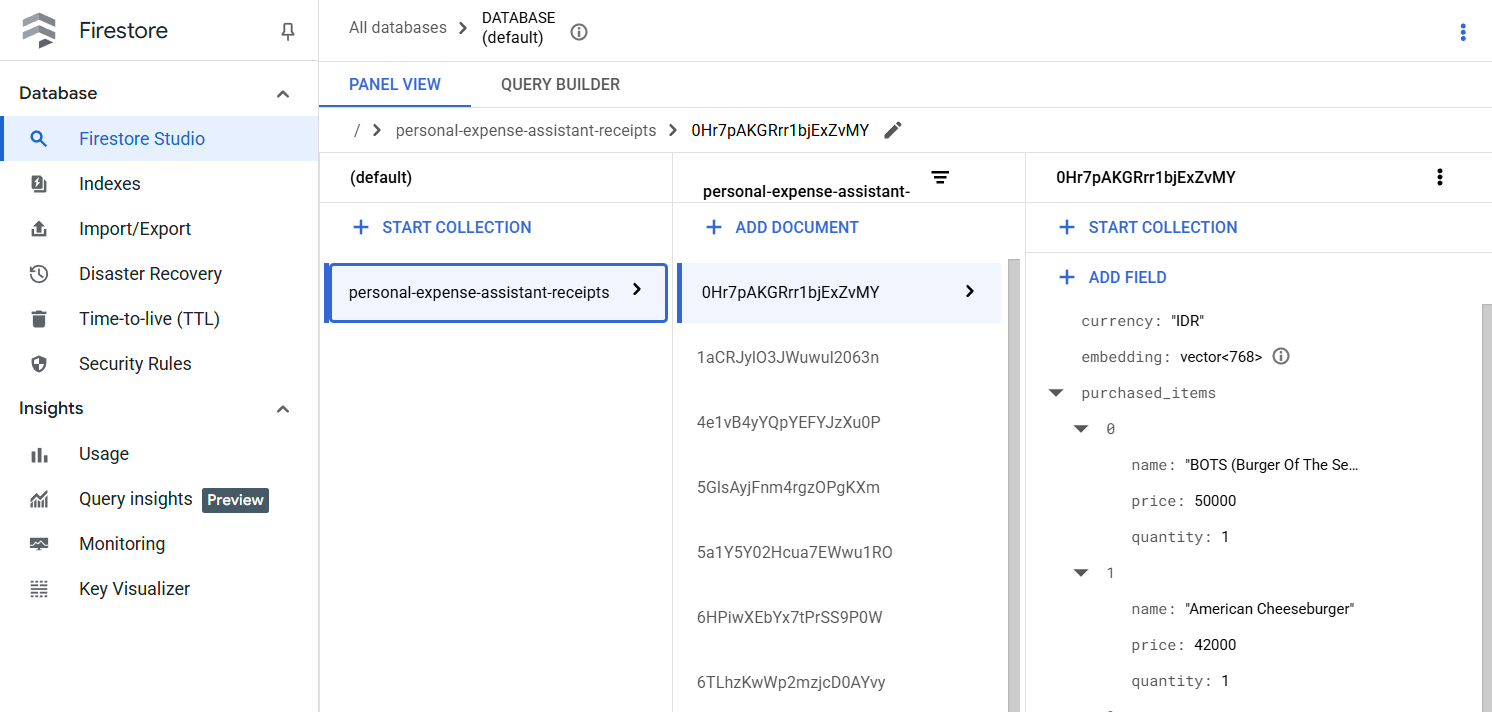
"মেটাডেটা_ফিল্টার দ্বারা_অনুসন্ধান_প্রাপ্তি" টুল
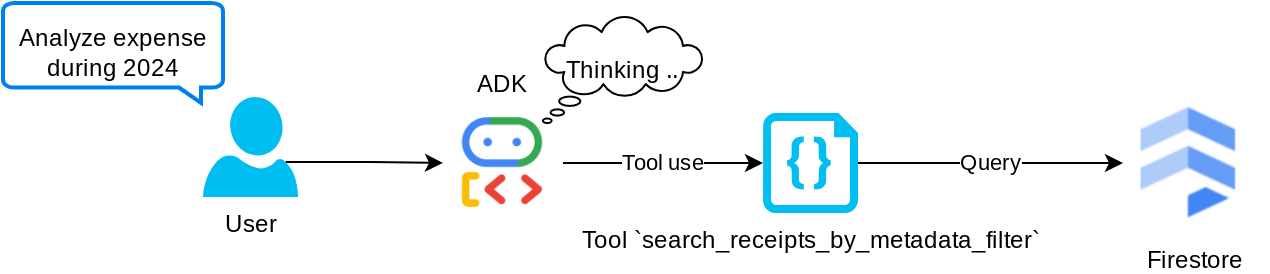
এই টুলটি ব্যবহারকারীর কোয়েরিকে একটি মেটাডেটা কোয়েরি ফিল্টারে রূপান্তরিত করে যা তারিখ পরিসর এবং/অথবা মোট লেনদেন অনুসারে অনুসন্ধান সমর্থন করে। এটি সমস্ত মিলিত রসিদ ডেটা ফেরত দেবে, যেখানে প্রক্রিয়াটিতে আমরা এম্বেডিং ক্ষেত্রটি বাদ দেব কারণ এটি এজেন্টের প্রাসঙ্গিক বোঝার জন্য প্রয়োজন হয় না।
"প্রাকৃতিক_ভাষা_প্রশ্নের_দ্বারা_প্রাসঙ্গিক_প্রাপ্তিগুলি_অনুসন্ধান করুন" টুল
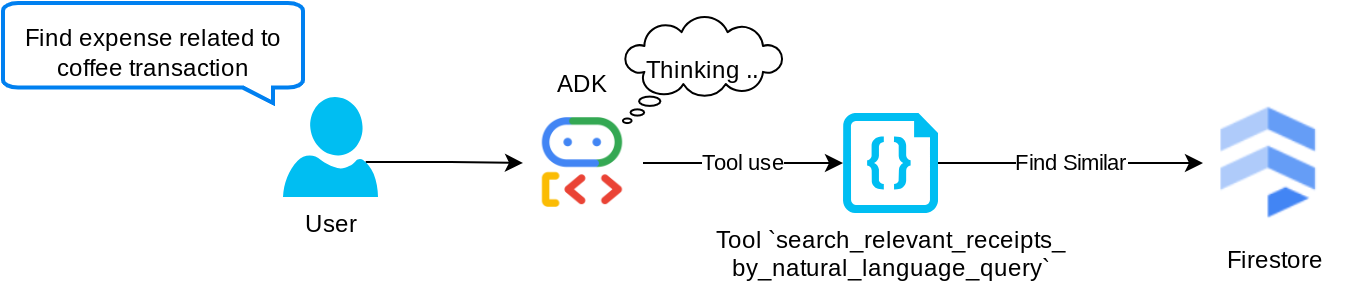
এটি আমাদের Retrieval Augmented Generation (RAG) টুল। আমাদের এজেন্ট ভেক্টর ডাটাবেস থেকে প্রাসঙ্গিক রসিদগুলি পুনরুদ্ধার করার জন্য নিজস্ব কোয়েরি ডিজাইন করার ক্ষমতা রাখে এবং এই টুলটি কখন ব্যবহার করতে হবে তাও বেছে নিতে পারে। এজেন্ট এই RAG টুলটি ব্যবহার করবে কিনা তা স্বাধীনভাবে সিদ্ধান্ত নেওয়ার এবং নিজস্ব কোয়েরি ডিজাইন করার ধারণাটি এজেন্টিক RAG পদ্ধতির একটি সংজ্ঞা।
আমরা কেবল এটিকে নিজস্ব কোয়েরি তৈরি করার অনুমতি দিই না, বরং এটি কতগুলি প্রাসঙ্গিক নথি পুনরুদ্ধার করতে চায় তা নির্বাচন করার অনুমতিও দিই। একটি সঠিক প্রম্পট ইঞ্জিনিয়ারিংয়ের সাথে মিলিত, যেমন
# Example prompt Always filter the result from tool search_relevant_receipts_by_natural_language_query as the returned result may contain irrelevant information
এর ফলে এই টুলটি একটি শক্তিশালী টুল হয়ে উঠবে যা প্রায় যেকোনো কিছু অনুসন্ধান করতে সক্ষম, যদিও নিকটতম প্রতিবেশী অনুসন্ধানের সঠিক প্রকৃতি না থাকার কারণে এটি সমস্ত প্রত্যাশিত ফলাফল নাও দিতে পারে।
৫. 🚀 কলব্যাকের মাধ্যমে কথোপকথনের প্রসঙ্গ পরিবর্তন
গুগল এডিকে আমাদের বিভিন্ন স্তরে এজেন্ট রানটাইম "ইন্টারসেপ্ট" করতে সক্ষম করে। আপনি এই ডকুমেন্টেশনে এই বিস্তারিত ক্ষমতা সম্পর্কে আরও পড়তে পারেন। এই ল্যাবে, আমরা পূর্ববর্তী কথোপকথনের ইতিহাসের প্রসঙ্গে চিত্রের ডেটা (শুধুমাত্র শেষ 3 ব্যবহারকারীর মিথস্ক্রিয়ায় চিত্রের ডেটা অন্তর্ভুক্ত করুন) অপসারণের জন্য LLM-এ পাঠানোর আগে অনুরোধটি সংশোধন করতে before_model_callback ব্যবহার করি।
তবে, আমরা এখনও চাই যে এজেন্টটি প্রয়োজনের সময় চিত্রের ডেটা প্রসঙ্গটি ব্যবহার করুক। তাই আমরা কথোপকথনে প্রতিটি চিত্র বাইট ডেটার পরে একটি স্ট্রিং চিত্র আইডি প্লেসহোল্ডার যুক্ত করার জন্য একটি প্রক্রিয়া যুক্ত করি। এটি এজেন্টকে চিত্র আইডিটিকে তার আসল ফাইল ডেটার সাথে লিঙ্ক করতে সহায়তা করবে যা চিত্র সংরক্ষণ বা পুনরুদ্ধারের সময় উভয়ই ব্যবহার করা যেতে পারে। কাঠামোটি দেখতে এরকম হবে।
<image-byte-data-1> [IMAGE-ID <hash-of-image-1>] <image-byte-data-2> [IMAGE-ID <hash-of-image-2>] And so on..
এবং যখন কথোপকথনের ইতিহাসে বাইট ডেটা অপ্রচলিত হয়ে যায়, তখনও স্ট্রিং আইডেন্টিফায়ারটি টুল ব্যবহারের সাহায্যে ডেটা অ্যাক্সেস সক্ষম করার জন্য সেখানে থাকে। চিত্র ডেটা অপসারণের পরে ইতিহাসের কাঠামোর উদাহরণ
[IMAGE-ID <hash-of-image-1>] [IMAGE-ID <hash-of-image-2>] And so on..
শুরু করা যাক! expense_manager_agent ডিরেক্টরির অধীনে একটি নতুন ফাইল তৈরি করুন এবং এর নাম দিন callbacks.py।
touch expense_manager_agent/callbacks.py
expense_manager_agent/callbacks.py ফাইলটি খুলুন, তারপর নীচের কোডটি কপি করুন।
# expense_manager_agent/callbacks.py
import hashlib
from google.genai import types
from google.adk.agents.callback_context import CallbackContext
from google.adk.models.llm_request import LlmRequest
def modify_image_data_in_history(
callback_context: CallbackContext, llm_request: LlmRequest
) -> None:
# The following code will modify the request sent to LLM
# We will only keep image data in the last 3 user messages using a reverse and counter approach
# Count how many user messages we've processed
user_message_count = 0
# Process the reversed list
for content in reversed(llm_request.contents):
# Only count for user manual query, not function call
if (content.role == "user") and (content.parts[0].function_response is None):
user_message_count += 1
modified_content_parts = []
# Check any missing image ID placeholder for any image data
# Then remove image data from conversation history if more than 3 user messages
for idx, part in enumerate(content.parts):
if part.inline_data is None:
modified_content_parts.append(part)
continue
if (
(idx + 1 >= len(content.parts))
or (content.parts[idx + 1].text is None)
or (not content.parts[idx + 1].text.startswith("[IMAGE-ID "))
):
# Generate hash ID for the image and add a placeholder
image_data = part.inline_data.data
hasher = hashlib.sha256(image_data)
image_hash_id = hasher.hexdigest()[:12]
placeholder = f"[IMAGE-ID {image_hash_id}]"
# Only keep image data in the last 3 user messages
if user_message_count <= 3:
modified_content_parts.append(part)
modified_content_parts.append(types.Part(text=placeholder))
else:
# Only keep image data in the last 3 user messages
if user_message_count <= 3:
modified_content_parts.append(part)
# This will modify the contents inside the llm_request
content.parts = modified_content_parts
৬. 🚀 প্রম্পট
জটিল মিথস্ক্রিয়া এবং ক্ষমতা সম্পন্ন একটি এজেন্ট ডিজাইন করার জন্য আমাদের এজেন্টকে নির্দেশনা দেওয়ার জন্য যথেষ্ট ভালো প্রম্পট খুঁজে বের করতে হবে যাতে সে আমাদের পছন্দ মতো আচরণ করতে পারে।
পূর্বে আমাদের কথোপকথনের ইতিহাসে ছবির ডেটা কীভাবে পরিচালনা করতে হয় তার একটি ব্যবস্থা ছিল, এবং এমন সরঞ্জামও ছিল যা ব্যবহার করা সহজ নাও হতে পারে, যেমন search_relevant_receipts_by_natural_language_query. আমরা চাই এজেন্ট সঠিক রসিদ চিত্রটি অনুসন্ধান করতে এবং আমাদের কাছে পুনরুদ্ধার করতে সক্ষম হোক। এর অর্থ হল আমাদের এই সমস্ত তথ্য সঠিকভাবে একটি সঠিক প্রম্পট কাঠামোর মধ্যে পৌঁছে দিতে হবে।
আমরা এজেন্টকে চিন্তাভাবনা প্রক্রিয়া, চূড়ান্ত প্রতিক্রিয়া এবং সংযুক্তি (যদি থাকে) বিশ্লেষণ করার জন্য নিম্নলিখিত মার্কডাউন ফর্ম্যাটে আউটপুট গঠন করতে বলব।
# THINKING PROCESS
Thinking process here
# FINAL RESPONSE
Response to the user here
Attachments put inside json block
{
"attachments": [
"[IMAGE-ID <hash-id-1>]",
"[IMAGE-ID <hash-id-2>]",
...
]
}
এক্সপেনস ম্যানেজার এজেন্ট আচরণের প্রাথমিক প্রত্যাশা অর্জনের জন্য নিম্নলিখিত প্রম্পট দিয়ে শুরু করা যাক। task_prompt.md ফাইলটি ইতিমধ্যেই আমাদের বিদ্যমান ওয়ার্কিং ডিরেক্টরিতে থাকা উচিত, তবে আমাদের এটিকে expense_manager_agent ডিরেক্টরিতে স্থানান্তর করতে হবে। এটি সরাতে নিম্নলিখিত কমান্ডটি চালান।
mv task_prompt.md expense_manager_agent/task_prompt.md
৭. 🚀 এজেন্ট পরীক্ষা করা
এখন CLI এর মাধ্যমে এজেন্টের সাথে যোগাযোগ করার চেষ্টা করি, নিম্নলিখিত কমান্ডটি চালান
uv run adk run expense_manager_agent
এটি এইভাবে আউটপুট দেখাবে, যেখানে আপনি এজেন্টের সাথে পালাক্রমে চ্যাট করতে পারবেন, তবে আপনি কেবল এই ইন্টারফেসের মাধ্যমে টেক্সট পাঠাতে পারবেন।
Log setup complete: /tmp/agents_log/agent.xxxx_xxx.log To access latest log: tail -F /tmp/agents_log/agent.latest.log Running agent root_agent, type exit to exit. user: hello [root_agent]: Hello there! How can I help you today? user:
এখন, CLI ইন্টারঅ্যাকশনের পাশাপাশি, ADK আমাদের একটি ডেভেলপমেন্ট UIও দেয় যাতে আমরা ইন্টারঅ্যাক্ট করতে পারি এবং ইন্টারঅ্যাক্টের সময় কী ঘটছে তা পরীক্ষা করতে পারি। স্থানীয় ডেভেলপমেন্ট UI সার্ভার শুরু করতে নিম্নলিখিত কমান্ডটি চালান।
uv run adk web --port 8080
এটি নিম্নলিখিত উদাহরণের মতো আউটপুট তৈরি করবে, যার অর্থ আমরা ইতিমধ্যেই ওয়েব ইন্টারফেস অ্যাক্সেস করতে পারছি।
INFO: Started server process [xxxx] INFO: Waiting for application startup. +-----------------------------------------------------------------------------+ | ADK Web Server started | | | | For local testing, access at http://localhost:8080. | +-----------------------------------------------------------------------------+ INFO: Application startup complete. INFO: Uvicorn running on http://0.0.0.0:8080 (Press CTRL+C to quit)
এখন, এটি পরীক্ষা করতে, আপনার ক্লাউড শেল এডিটরের উপরের অংশে ওয়েব প্রিভিউ বোতামে ক্লিক করুন এবং পোর্ট 8080-এ প্রিভিউ নির্বাচন করুন।
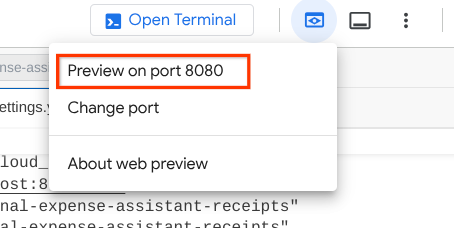
আপনি নিম্নলিখিত ওয়েব পৃষ্ঠাটি দেখতে পাবেন যেখানে আপনি উপরের বাম ড্রপ ডাউন বোতামে (আমাদের ক্ষেত্রে এটি expense_manager_agent হওয়া উচিত) উপলব্ধ এজেন্ট নির্বাচন করতে পারবেন এবং বটের সাথে ইন্টারঅ্যাক্ট করতে পারবেন। আপনি বাম উইন্ডোতে এজেন্ট রানটাইম চলাকালীন লগের বিবরণ সম্পর্কে অনেক তথ্য দেখতে পাবেন।
![16c333a4b782eeba.png - [অনলাইন].](https://codelabs.developers.google.com/static/personal-expense-assistant-multimodal-adk/img/16c333a4b782eeba.png?hl=bn)
চলুন কিছু পদক্ষেপ নেওয়া যাক! এই দুটি উদাহরণের রসিদ আপলোড করুন (উৎস: Hugging face datasets mousserlane/id_receipt_dataset )। প্রতিটি ছবিতে ডান ক্লিক করুন এবং Save Image as.. নির্বাচন করুন (এটি রসিদের ছবি ডাউনলোড করবে), তারপর "clip" আইকনে ক্লিক করে ফাইলটি বটে আপলোড করুন এবং বলুন যে আপনি এই রসিদগুলি সংরক্ষণ করতে চান।
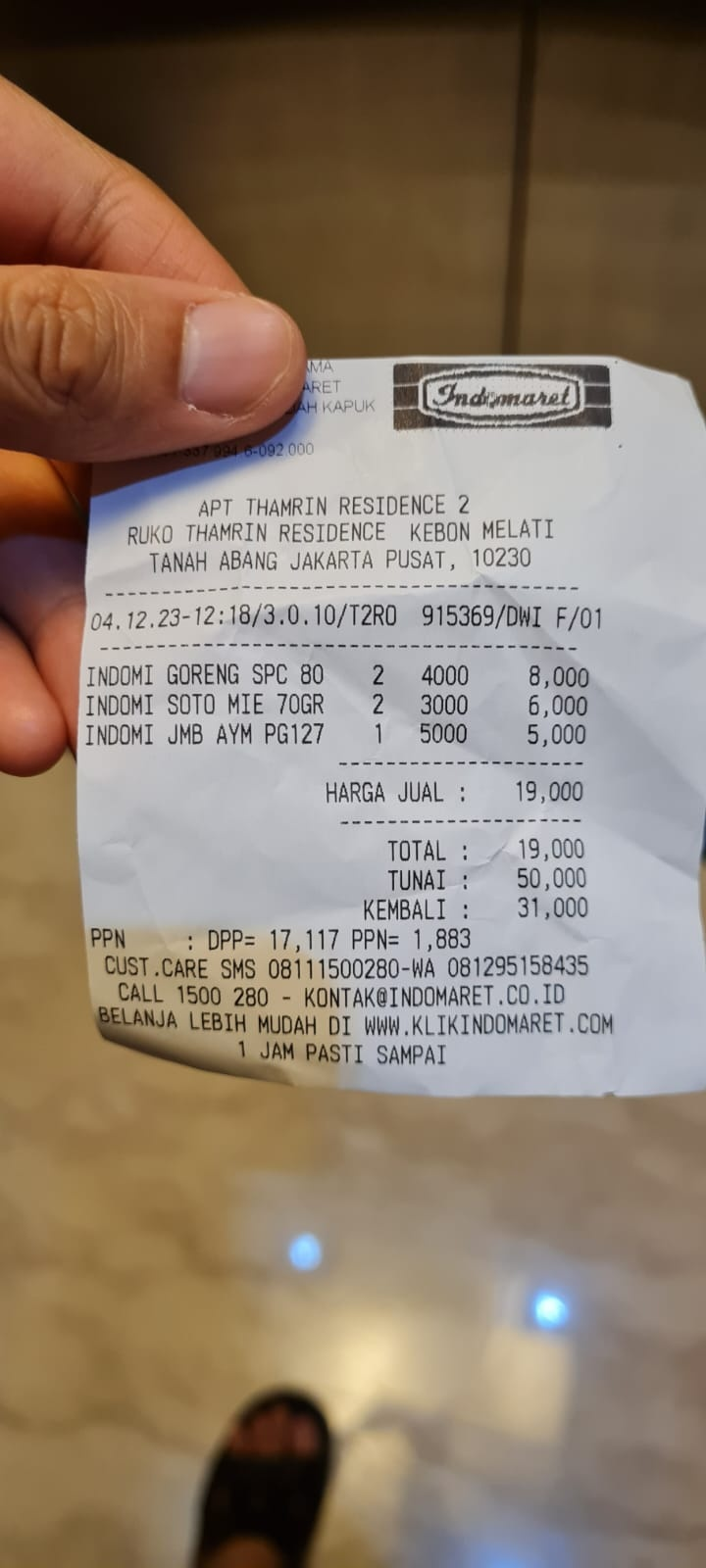
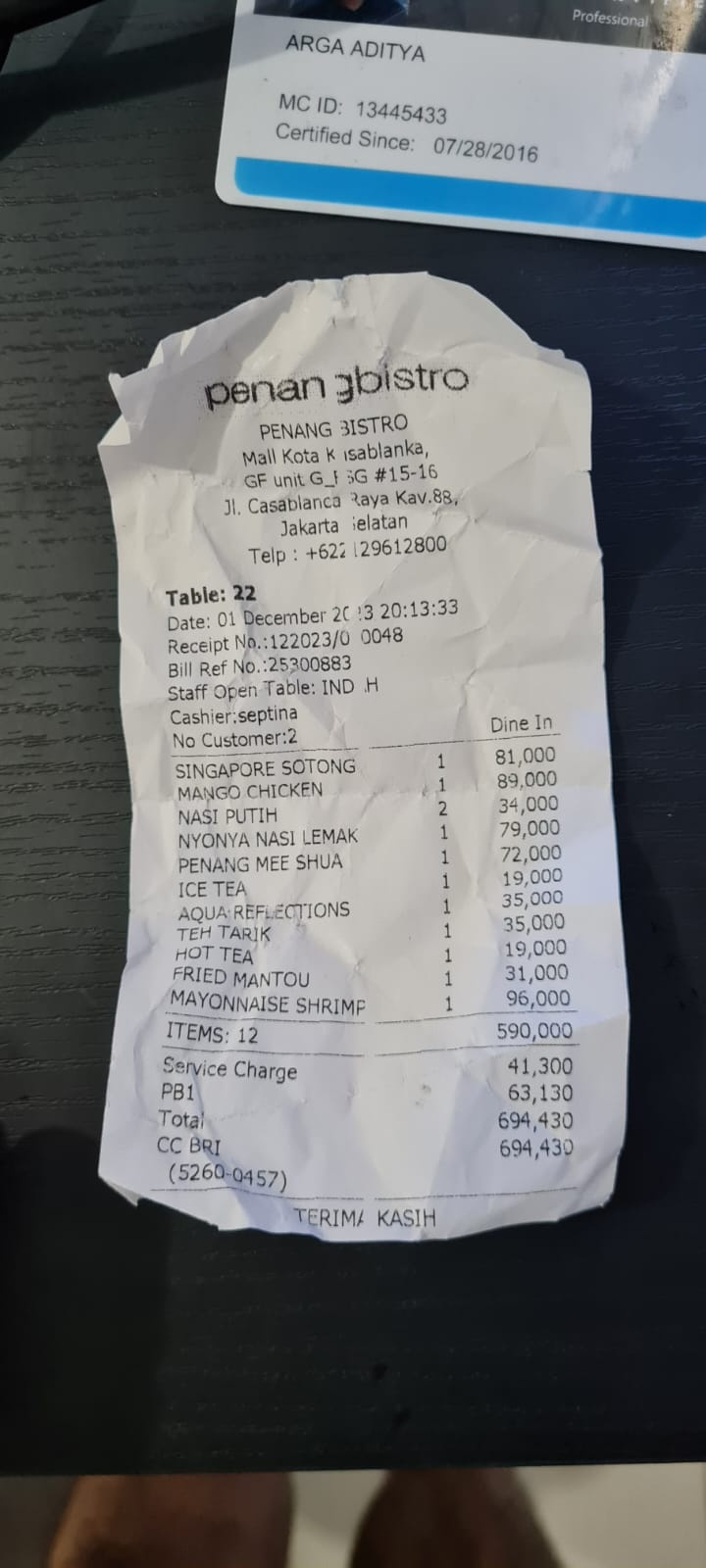
এরপর কিছু অনুসন্ধান বা ফাইল পুনরুদ্ধারের জন্য নিম্নলিখিত প্রশ্নগুলি চেষ্টা করুন।
- "২০২৩ সালের মোট ব্যয়ের বিবরণ দাও"
- "আমাকে ইন্দোমারেট থেকে রসিদ ফাইলটা দাও"
যখন এটি কিছু টুল ব্যবহার করে, তখন আপনি ডেভেলপমেন্ট UI-তে কী ঘটছে তা পরীক্ষা করতে পারেন
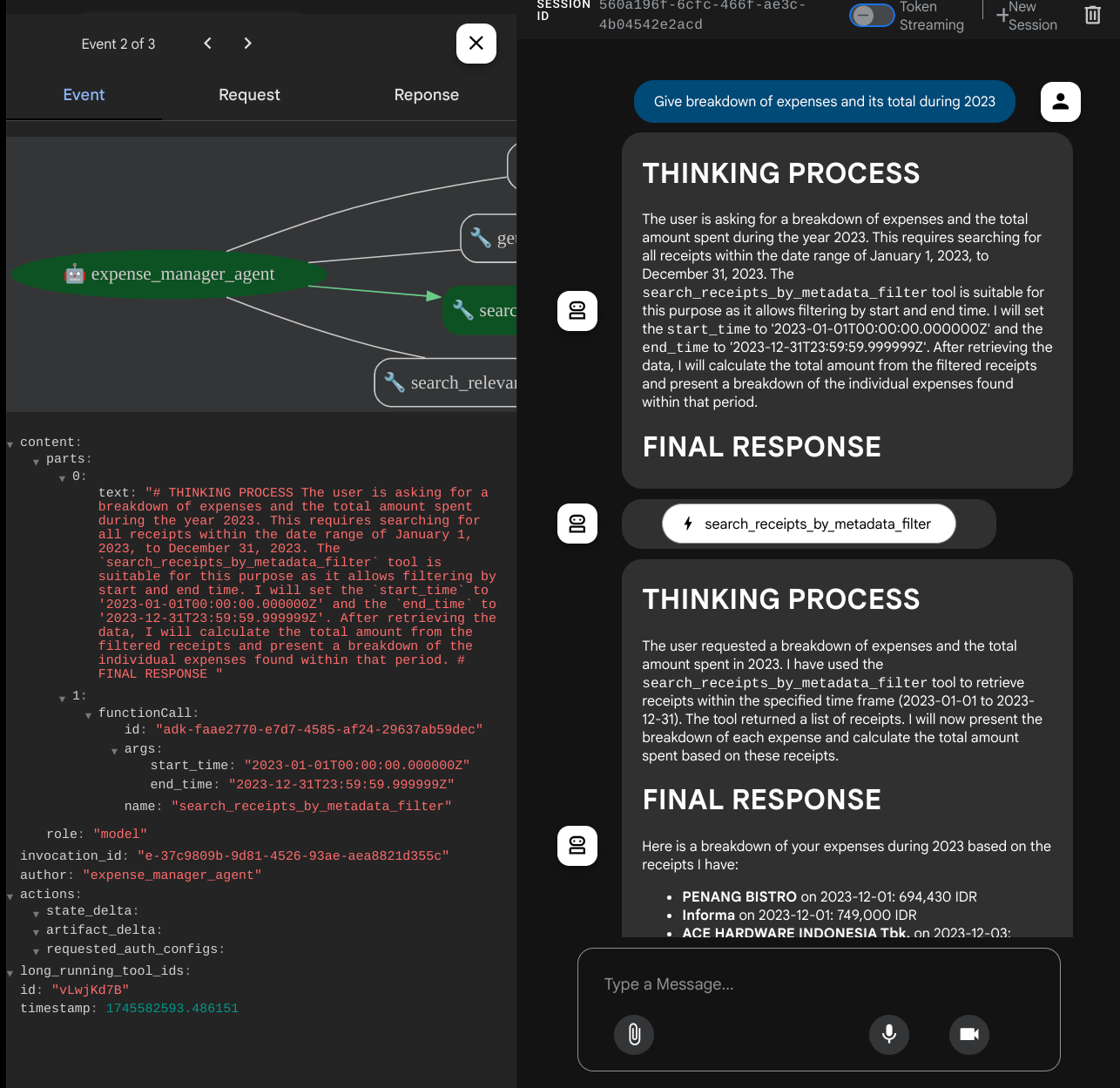
এজেন্ট আপনার প্রতি কেমন প্রতিক্রিয়া দেখায় তা দেখুন এবং task_prompt.py এর ভিতরে প্রম্পটে দেওয়া সমস্ত নিয়ম মেনে চলে কিনা তা পরীক্ষা করুন। অভিনন্দন! এখন আপনার একটি সম্পূর্ণ কার্যকরী ডেভেলপমেন্ট এজেন্ট আছে।
এখন সঠিক এবং সুন্দর UI এবং ইমেজ ফাইল আপলোড এবং ডাউনলোড করার ক্ষমতা সহ এটি সম্পূর্ণ করার সময়।
৮. 🚀 গ্রেডিও ব্যবহার করে ফ্রন্টএন্ড পরিষেবা তৈরি করুন
আমরা একটি চ্যাট ওয়েব ইন্টারফেস তৈরি করব যা দেখতে এরকম হবে
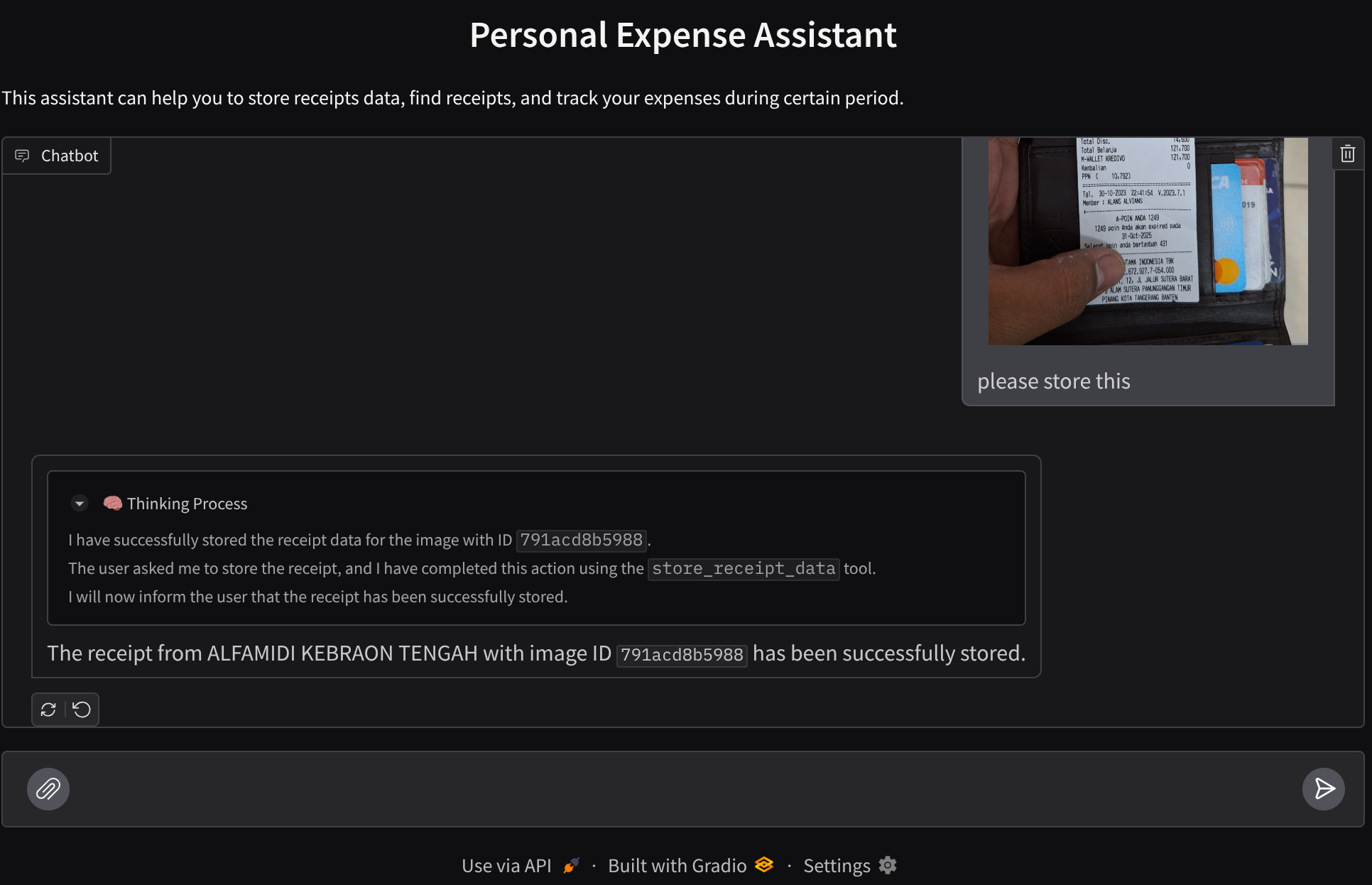
এতে ব্যবহারকারীদের টেক্সট পাঠানোর এবং রসিদের ছবি আপলোড করার জন্য একটি ইনপুট ফিল্ড সহ একটি চ্যাট ইন্টারফেস রয়েছে।
আমরা Gradio ব্যবহার করে ফ্রন্টএন্ড পরিষেবা তৈরি করব।
নতুন ফাইল তৈরি করুন এবং এর নাম দিন frontend.py
touch frontend.py
তারপর নিচের কোডটি কপি করে সংরক্ষণ করুন
import mimetypes
import gradio as gr
import requests
import base64
from typing import List, Dict, Any
from settings import get_settings
from PIL import Image
import io
from schema import ImageData, ChatRequest, ChatResponse
SETTINGS = get_settings()
def encode_image_to_base64_and_get_mime_type(image_path: str) -> ImageData:
"""Encode a file to base64 string and get MIME type.
Reads an image file and returns the base64-encoded image data and its MIME type.
Args:
image_path: Path to the image file to encode.
Returns:
ImageData object containing the base64 encoded image data and its MIME type.
"""
# Read the image file
with open(image_path, "rb") as file:
image_content = file.read()
# Get the mime type
mime_type = mimetypes.guess_type(image_path)[0]
# Base64 encode the image
base64_data = base64.b64encode(image_content).decode("utf-8")
# Return as ImageData object
return ImageData(serialized_image=base64_data, mime_type=mime_type)
def decode_base64_to_image(base64_data: str) -> Image.Image:
"""Decode a base64 string to PIL Image.
Converts a base64-encoded image string back to a PIL Image object
that can be displayed or processed further.
Args:
base64_data: Base64 encoded string of the image.
Returns:
PIL Image object of the decoded image.
"""
# Decode the base64 string and convert to PIL Image
image_data = base64.b64decode(base64_data)
image_buffer = io.BytesIO(image_data)
image = Image.open(image_buffer)
return image
def get_response_from_llm_backend(
message: Dict[str, Any],
history: List[Dict[str, Any]],
) -> List[str | gr.Image]:
"""Send the message and history to the backend and get a response.
Args:
message: Dictionary containing the current message with 'text' and optional 'files' keys.
history: List of previous message dictionaries in the conversation.
Returns:
List containing text response and any image attachments from the backend service.
"""
# Extract files and convert to base64
image_data = []
if uploaded_files := message.get("files", []):
for file_path in uploaded_files:
image_data.append(encode_image_to_base64_and_get_mime_type(file_path))
# Prepare the request payload
payload = ChatRequest(
text=message["text"],
files=image_data,
session_id="default_session",
user_id="default_user",
)
# Send request to backend
try:
response = requests.post(SETTINGS.BACKEND_URL, json=payload.model_dump())
response.raise_for_status() # Raise exception for HTTP errors
result = ChatResponse(**response.json())
if result.error:
return [f"Error: {result.error}"]
chat_responses = []
if result.thinking_process:
chat_responses.append(
gr.ChatMessage(
role="assistant",
content=result.thinking_process,
metadata={"title": "🧠 Thinking Process"},
)
)
chat_responses.append(gr.ChatMessage(role="assistant", content=result.response))
if result.attachments:
for attachment in result.attachments:
image_data = attachment.serialized_image
chat_responses.append(gr.Image(decode_base64_to_image(image_data)))
return chat_responses
except requests.exceptions.RequestException as e:
return [f"Error connecting to backend service: {str(e)}"]
if __name__ == "__main__":
demo = gr.ChatInterface(
get_response_from_llm_backend,
title="Personal Expense Assistant",
description="This assistant can help you to store receipts data, find receipts, and track your expenses during certain period.",
type="messages",
multimodal=True,
textbox=gr.MultimodalTextbox(file_count="multiple", file_types=["image"]),
)
demo.launch(
server_name="0.0.0.0",
server_port=8080,
)
এরপর, আমরা নিম্নলিখিত কমান্ডটি ব্যবহার করে ফ্রন্টএন্ড পরিষেবাটি চালানোর চেষ্টা করতে পারি। main.py ফাইলটির নাম পরিবর্তন করে frontend.py রাখতে ভুলবেন না।
uv run frontend.py
আপনার ক্লাউড কনসোলে আপনি এর মতো আউটপুট দেখতে পাবেন।
* Running on local URL: http://0.0.0.0:8080 To create a public link, set `share=True` in `launch()`.
এরপর আপনি স্থানীয় URL লিঙ্কে ctrl+ক্লিক করে ওয়েব ইন্টারফেসটি পরীক্ষা করতে পারবেন। বিকল্পভাবে, আপনি ক্লাউড এডিটরের উপরের ডানদিকে ওয়েব প্রিভিউ বোতামে ক্লিক করে এবং পোর্ট 8080-এ প্রিভিউ নির্বাচন করে ফ্রন্টএন্ড অ্যাপ্লিকেশনটি অ্যাক্সেস করতে পারবেন।
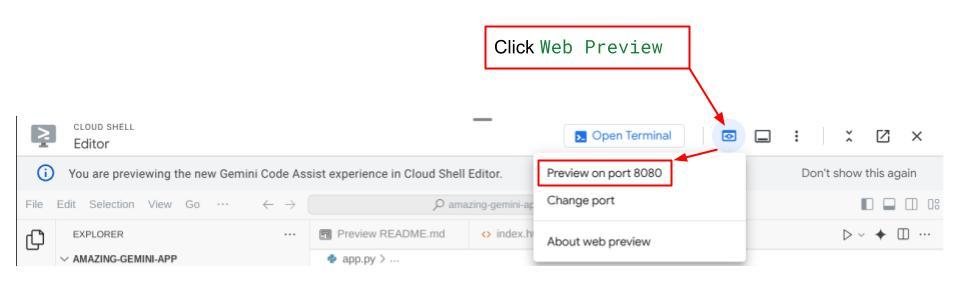
আপনি ওয়েব ইন্টারফেসটি দেখতে পাবেন, তবে ব্যাকএন্ড পরিষেবাটি এখনও সেট আপ না হওয়ার কারণে চ্যাট জমা দেওয়ার চেষ্টা করার সময় আপনি প্রত্যাশিত ত্রুটি পাবেন।
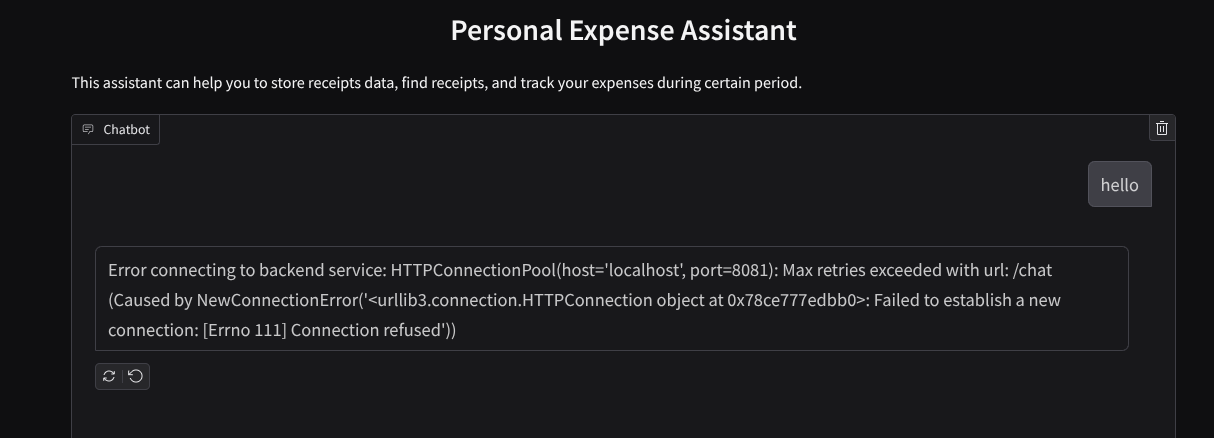
এখন, পরিষেবাটি চলতে দিন এবং এটিকে এখনই বন্ধ করবেন না। আমরা অন্য একটি টার্মিনাল ট্যাবে ব্যাকএন্ড পরিষেবাটি চালাব।
কোড ব্যাখ্যা
এই ফ্রন্টএন্ড কোডে, প্রথমে আমরা ব্যবহারকারীকে টেক্সট পাঠাতে এবং একাধিক ফাইল আপলোড করতে সক্ষম করি। গ্র্যাডিও আমাদের gr.ChatInterface পদ্ধতির সাথে gr.MultimodalTextbox এর সমন্বয়ে এই ধরণের কার্যকারিতা তৈরি করতে দেয়।
এখন ফাইল এবং টেক্সট ব্যাকএন্ডে পাঠানোর আগে, আমাদের ব্যাকএন্ডের প্রয়োজনীয় ফাইলের মাইমটাইপ বের করতে হবে। আমাদের ইমেজ ফাইল বাইটটি বেস৬৪-এ এনকোড করতে হবে এবং মাইমটাইপের সাথে একসাথে পাঠাতে হবে।
class ImageData(BaseModel):
"""Model for image data with hash identifier.
Attributes:
serialized_image: Optional Base64 encoded string of the image content.
mime_type: MIME type of the image.
"""
serialized_image: str
mime_type: str
ফ্রন্টএন্ড - ব্যাকএন্ড ইন্টারঅ্যাকশনের জন্য ব্যবহৃত স্কিমা schema.py তে সংজ্ঞায়িত করা হয়েছে। আমরা স্কিমায় ডেটা যাচাইকরণ জোরদার করতে Pydantic BaseModel ব্যবহার করি।
প্রতিক্রিয়া পাওয়ার সময়, আমরা ইতিমধ্যেই চিন্তাভাবনা প্রক্রিয়া, চূড়ান্ত প্রতিক্রিয়া এবং সংযুক্তি কোন অংশটি তা আলাদা করে ফেলি। এইভাবে আমরা UI উপাদানের সাথে প্রতিটি উপাদান প্রদর্শন করতে Gradio উপাদান ব্যবহার করতে পারি।
class ChatResponse(BaseModel):
"""Model for a chat response.
Attributes:
response: The text response from the model.
thinking_process: Optional thinking process of the model.
attachments: List of image data to be displayed to the user.
error: Optional error message if something went wrong.
"""
response: str
thinking_process: str = ""
attachments: List[ImageData] = []
error: Optional[str] = None
৯. 🚀 FastAPI ব্যবহার করে ব্যাকএন্ড পরিষেবা তৈরি করুন
এরপর, আমাদের এমন ব্যাকএন্ড তৈরি করতে হবে যা এজেন্ট রানটাইম কার্যকর করতে সক্ষম হওয়ার জন্য অন্যান্য উপাদানগুলির সাথে আমাদের এজেন্টকে ইনিশিয়ালাইজ করতে পারে।
নতুন ফাইল তৈরি করুন, এবং এর নাম দিন backend.py
touch backend.py
এবং নিচের কোডটি কপি করুন
from expense_manager_agent.agent import root_agent as expense_manager_agent
from google.adk.sessions import InMemorySessionService
from google.adk.runners import Runner
from google.adk.events import Event
from fastapi import FastAPI, Body, Depends
from typing import AsyncIterator
from types import SimpleNamespace
import uvicorn
from contextlib import asynccontextmanager
from utils import (
extract_attachment_ids_and_sanitize_response,
download_image_from_gcs,
extract_thinking_process,
format_user_request_to_adk_content_and_store_artifacts,
)
from schema import ImageData, ChatRequest, ChatResponse
import logger
from google.adk.artifacts import GcsArtifactService
from settings import get_settings
SETTINGS = get_settings()
APP_NAME = "expense_manager_app"
# Application state to hold service contexts
class AppContexts(SimpleNamespace):
"""A class to hold application contexts with attribute access"""
session_service: InMemorySessionService = None
artifact_service: GcsArtifactService = None
expense_manager_agent_runner: Runner = None
# Initialize application state
app_contexts = AppContexts()
@asynccontextmanager
async def lifespan(app: FastAPI):
# Initialize service contexts during application startup
app_contexts.session_service = InMemorySessionService()
app_contexts.artifact_service = GcsArtifactService(
bucket_name=SETTINGS.STORAGE_BUCKET_NAME
)
app_contexts.expense_manager_agent_runner = Runner(
agent=expense_manager_agent, # The agent we want to run
app_name=APP_NAME, # Associates runs with our app
session_service=app_contexts.session_service, # Uses our session manager
artifact_service=app_contexts.artifact_service, # Uses our artifact manager
)
logger.info("Application started successfully")
yield
logger.info("Application shutting down")
# Perform cleanup during application shutdown if necessary
# Helper function to get application state as a dependency
async def get_app_contexts() -> AppContexts:
return app_contexts
# Create FastAPI app
app = FastAPI(title="Personal Expense Assistant API", lifespan=lifespan)
@app.post("/chat", response_model=ChatResponse)
async def chat(
request: ChatRequest = Body(...),
app_context: AppContexts = Depends(get_app_contexts),
) -> ChatResponse:
"""Process chat request and get response from the agent"""
# Prepare the user's message in ADK format and store image artifacts
content = await format_user_request_to_adk_content_and_store_artifacts(
request=request,
app_name=APP_NAME,
artifact_service=app_context.artifact_service,
)
final_response_text = "Agent did not produce a final response." # Default
# Use the session ID from the request or default if not provided
session_id = request.session_id
user_id = request.user_id
# Create session if it doesn't exist
if not await app_context.session_service.get_session(
app_name=APP_NAME, user_id=user_id, session_id=session_id
):
await app_context.session_service.create_session(
app_name=APP_NAME, user_id=user_id, session_id=session_id
)
try:
# Process the message with the agent
# Type annotation: runner.run_async returns an AsyncIterator[Event]
events_iterator: AsyncIterator[Event] = (
app_context.expense_manager_agent_runner.run_async(
user_id=user_id, session_id=session_id, new_message=content
)
)
async for event in events_iterator: # event has type Event
# Key Concept: is_final_response() marks the concluding message for the turn
if event.is_final_response():
if event.content and event.content.parts:
# Extract text from the first part
final_response_text = event.content.parts[0].text
elif event.actions and event.actions.escalate:
# Handle potential errors/escalations
final_response_text = f"Agent escalated: {event.error_message or 'No specific message.'}"
break # Stop processing events once the final response is found
logger.info(
"Received final response from agent", raw_final_response=final_response_text
)
# Extract and process any attachments and thinking process in the response
base64_attachments = []
sanitized_text, attachment_ids = extract_attachment_ids_and_sanitize_response(
final_response_text
)
sanitized_text, thinking_process = extract_thinking_process(sanitized_text)
# Download images from GCS and replace hash IDs with base64 data
for image_hash_id in attachment_ids:
# Download image data and get MIME type
result = await download_image_from_gcs(
artifact_service=app_context.artifact_service,
image_hash=image_hash_id,
app_name=APP_NAME,
user_id=user_id,
session_id=session_id,
)
if result:
base64_data, mime_type = result
base64_attachments.append(
ImageData(serialized_image=base64_data, mime_type=mime_type)
)
logger.info(
"Processed response with attachments",
sanitized_response=sanitized_text,
thinking_process=thinking_process,
attachment_ids=attachment_ids,
)
return ChatResponse(
response=sanitized_text,
thinking_process=thinking_process,
attachments=base64_attachments,
)
except Exception as e:
logger.error("Error processing chat request", error_message=str(e))
return ChatResponse(
response="", error=f"Error in generating response: {str(e)}"
)
# Only run the server if this file is executed directly
if __name__ == "__main__":
uvicorn.run(app, host="0.0.0.0", port=8081)
এরপর আমরা ব্যাকএন্ড সার্ভিসটি চালানোর চেষ্টা করতে পারি। মনে রাখবেন আগের ধাপে আমরা ফ্রন্টএন্ড সার্ভিসটি ঠিকঠাকভাবে চালাই, এখন আমাদের নতুন টার্মিনাল খুলতে হবে এবং এই ব্যাকএন্ড সার্ভিসটি চালানোর চেষ্টা করতে হবে।
- একটি নতুন টার্মিনাল তৈরি করুন। নীচের অংশে আপনার টার্মিনালে যান এবং একটি নতুন টার্মিনাল তৈরি করতে "+" বোতামটি খুঁজুন। অন্যথায়, আপনি নতুন টার্মিনাল খুলতে Ctrl + Shift + C ব্যবহার করতে পারেন।

- এরপর, নিশ্চিত করুন যে আপনি personal-expense-assistant ওয়ার্কিং ডিরেক্টরিতে আছেন এবং নিম্নলিখিত কমান্ডটি চালান।
uv run backend.py
- যদি সফল হয়, তাহলে এটি এইভাবে আউটপুট দেখাবে
INFO: Started server process [xxxxx] INFO: Waiting for application startup. INFO: Application startup complete. INFO: Uvicorn running on http://0.0.0.0:8081 (Press CTRL+C to quit)
কোড ব্যাখ্যা
ADK এজেন্ট, সেশন সার্ভিস এবং আর্টিফ্যাক্ট সার্ভিস শুরু করা হচ্ছে
ব্যাকএন্ড সার্ভিসে এজেন্ট চালানোর জন্য আমাদের একটি রানার তৈরি করতে হবে যা SessionService এবং আমাদের এজেন্ট উভয়কেই গ্রহণ করবে। SessionService কথোপকথনের ইতিহাস এবং অবস্থা পরিচালনা করবে, তাই Runner এর সাথে একীভূত হলে, এটি আমাদের এজেন্টকে চলমান কথোপকথনের প্রসঙ্গ গ্রহণ করার ক্ষমতা দেবে।
আমরা আপলোড করা ফাইল পরিচালনা করার জন্য ArtifactService ব্যবহার করি। আপনি এখানে ADK সেশন এবং আর্টিফ্যাক্ট সম্পর্কে আরও বিস্তারিত পড়তে পারেন।
...
@asynccontextmanager
async def lifespan(app: FastAPI):
# Initialize service contexts during application startup
app_contexts.session_service = InMemorySessionService()
app_contexts.artifact_service = GcsArtifactService(
bucket_name=SETTINGS.STORAGE_BUCKET_NAME
)
app_contexts.expense_manager_agent_runner = Runner(
agent=expense_manager_agent, # The agent we want to run
app_name=APP_NAME, # Associates runs with our app
session_service=app_contexts.session_service, # Uses our session manager
artifact_service=app_contexts.artifact_service, # Uses our artifact manager
)
logger.info("Application started successfully")
yield
logger.info("Application shutting down")
# Perform cleanup during application shutdown if necessary
...
এই ডেমোতে, আমরা আমাদের এজেন্ট রানারের সাথে ইন্টিগ্রেটেড করার জন্য InMemorySessionService এবং GcsArtifactService ব্যবহার করি। যেহেতু কথোপকথনের ইতিহাস মেমরিতে সংরক্ষিত থাকে, তাই ব্যাকএন্ড পরিষেবা বন্ধ হয়ে গেলে বা পুনরায় চালু হয়ে গেলে এটি হারিয়ে যাবে। আমরা /chat রুটে নির্ভরতা হিসাবে ইনজেক্ট করার জন্য FastAPI অ্যাপ্লিকেশন লাইফসাইকেলের ভিতরে এগুলি শুরু করি।
GcsArtifactService ব্যবহার করে ছবি আপলোড এবং ডাউনলোড করা
আপলোড করা সমস্ত ছবি GcsArtifactService দ্বারা আর্টিফ্যাক্ট হিসাবে সংরক্ষণ করা হবে, আপনি এটি utils.py এর ভিতরে format_user_request_to_adk_content_and_store_artifacts ফাংশনের ভিতরে পরীক্ষা করতে পারেন।
...
# Prepare the user's message in ADK format and store image artifacts
content = await asyncio.to_thread(
format_user_request_to_adk_content_and_store_artifacts,
request=request,
app_name=APP_NAME,
artifact_service=app_context.artifact_service,
)
...
এজেন্ট রানার দ্বারা প্রক্রিয়াকৃত সকল অনুরোধকে types.Content টাইপে ফরম্যাট করতে হবে। ফাংশনের ভিতরে, আমরা প্রতিটি ছবির ডেটা প্রক্রিয়া করি এবং একটি Image ID প্লেসহোল্ডার দিয়ে প্রতিস্থাপন করার জন্য এর ID বের করি।
regex ব্যবহার করে ইমেজ আইডি বের করার পর সংযুক্তিগুলি ডাউনলোড করার জন্য অনুরূপ প্রক্রিয়া ব্যবহার করা হয়:
...
sanitized_text, attachment_ids = extract_attachment_ids_and_sanitize_response(
final_response_text
)
sanitized_text, thinking_process = extract_thinking_process(sanitized_text)
# Download images from GCS and replace hash IDs with base64 data
for image_hash_id in attachment_ids:
# Download image data and get MIME type
result = await asyncio.to_thread(
download_image_from_gcs,
artifact_service=app_context.artifact_service,
image_hash=image_hash_id,
app_name=APP_NAME,
user_id=user_id,
session_id=session_id,
)
...
১০. 🚀 ইন্টিগ্রেশন পরীক্ষা
এখন, আপনার বিভিন্ন ক্লাউড কনসোল ট্যাবে একাধিক পরিষেবা চালানো উচিত:
- পোর্ট 8080 এ ফ্রন্টএন্ড পরিষেবা চালানো হচ্ছে
* Running on local URL: http://0.0.0.0:8080 To create a public link, set `share=True` in `launch()`.
- পোর্ট 8081 এ ব্যাকএন্ড পরিষেবা চালানো হচ্ছে
INFO: Started server process [xxxxx] INFO: Waiting for application startup. INFO: Application startup complete. INFO: Uvicorn running on http://0.0.0.0:8081 (Press CTRL+C to quit)
বর্তমান অবস্থায়, আপনি আপনার রসিদের ছবি আপলোড করতে পারবেন এবং 8080 পোর্টের ওয়েব অ্যাপ্লিকেশন থেকে সহকারীর সাথে নির্বিঘ্নে চ্যাট করতে পারবেন।
আপনার ক্লাউড শেল এডিটরের উপরের অংশে ওয়েব প্রিভিউ বোতামে ক্লিক করুন এবং পোর্ট 8080-এ প্রিভিউ নির্বাচন করুন।
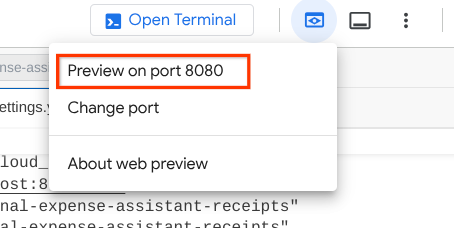
এবার সহকারীর সাথে কিছু কথা বলা যাক!
নিম্নলিখিত রসিদগুলি ডাউনলোড করুন। এই রসিদ তথ্যের তারিখ পরিসীমা ২০২৩-২০২৪ সালের মধ্যে এবং সহকারীকে এটি সংরক্ষণ/আপলোড করতে বলুন।
- রিসিপ্ট ড্রাইভ (উৎস আলিঙ্গন মুখ ডেটাসেট
mousserlane/id_receipt_dataset)
নানান জিনিস জিজ্ঞাসা করুন
- "২০২৩-২০২৪ সালের মাসিক খরচের বিবরণ দাও"
- "কফি লেনদেনের রসিদ দেখাও"
- "আমাকে ইয়াকিনিকু লাইক থেকে রসিদ ফাইল দাও"
- ইত্যাদি
সফল মিথস্ক্রিয়ার কিছু অংশ এখানে দেওয়া হল
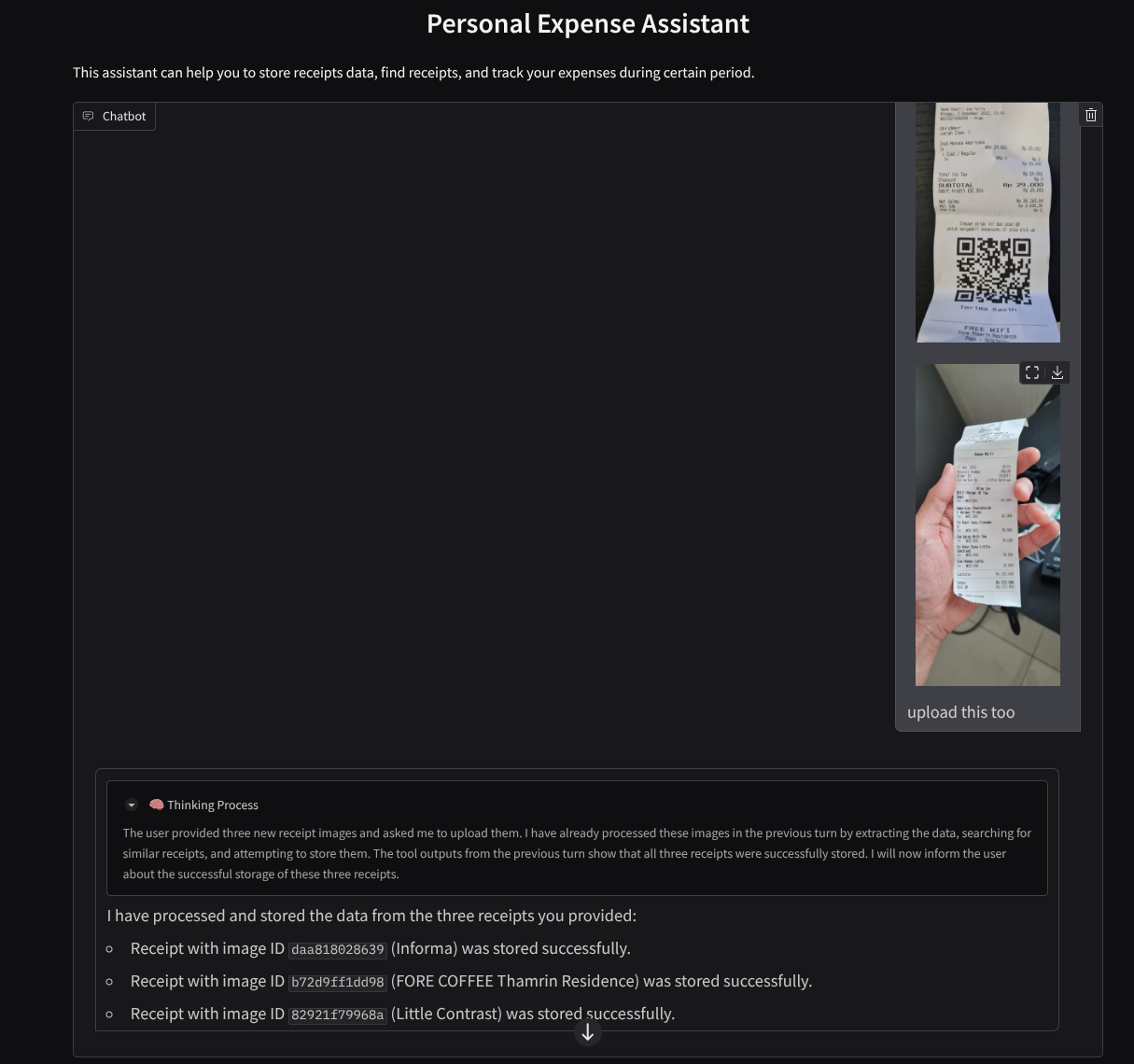
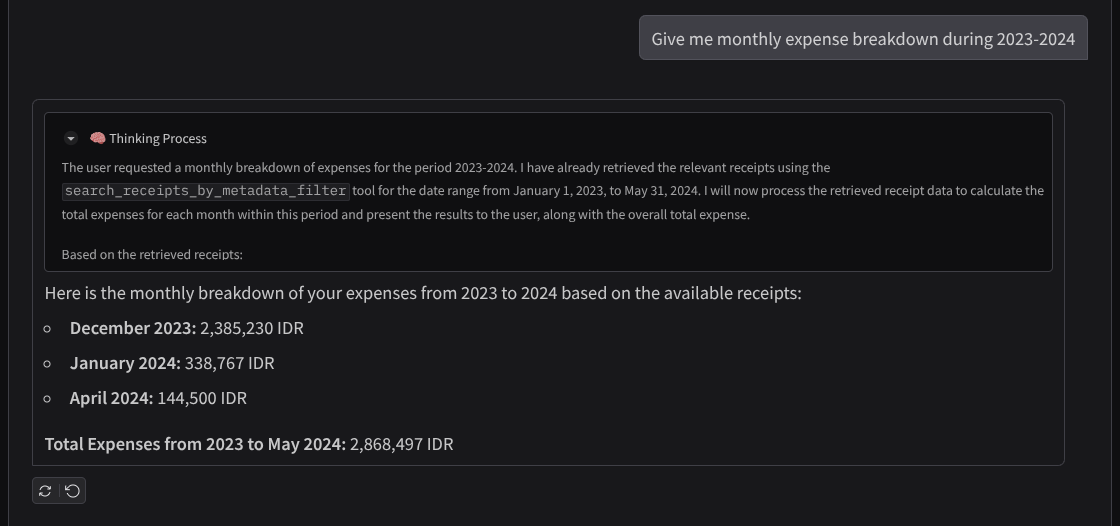
১১. 🚀 ক্লাউড রানে মোতায়েন করা
এখন, অবশ্যই আমরা যেকোনো জায়গা থেকে এই অসাধারণ অ্যাপটি অ্যাক্সেস করতে চাই। এটি করার জন্য, আমরা এই অ্যাপ্লিকেশনটি প্যাকেজ করে ক্লাউড রানে স্থাপন করতে পারি। এই ডেমোর জন্য, এই পরিষেবাটিকে একটি পাবলিক পরিষেবা হিসেবে প্রকাশ করা হবে যা অন্যরা অ্যাক্সেস করতে পারে। তবে, মনে রাখবেন যে এটি এই ধরণের অ্যাপ্লিকেশনের জন্য সেরা পদ্ধতি নয় কারণ এটি ব্যক্তিগত অ্যাপ্লিকেশনের জন্য বেশি উপযুক্ত।
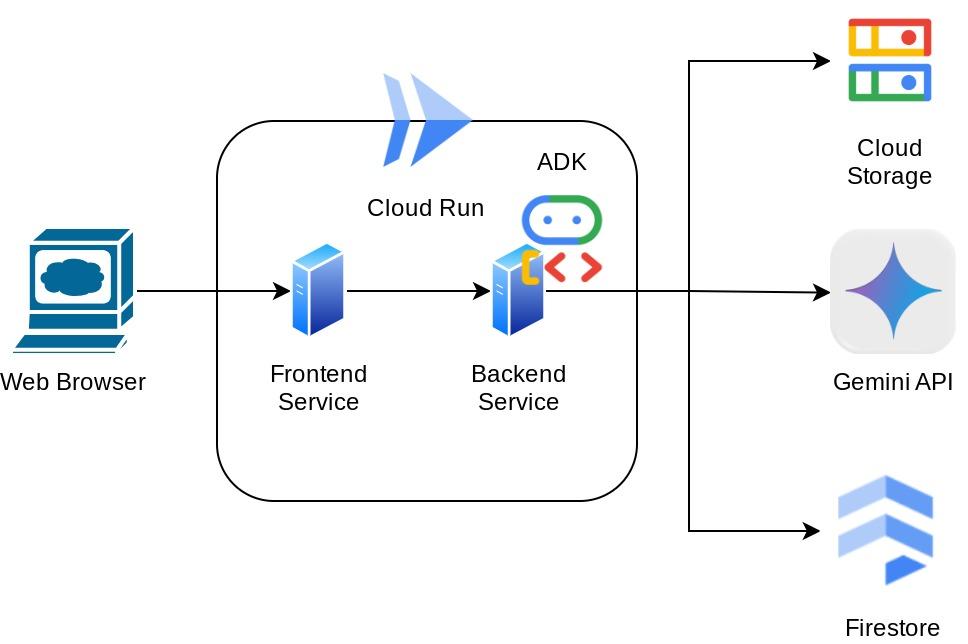
এই কোডল্যাবে, আমরা ফ্রন্টএন্ড এবং ব্যাকএন্ড উভয় পরিষেবাই একটি কন্টেইনারে রাখব। উভয় পরিষেবা পরিচালনা করার জন্য আমাদের সুপারভাইজারডের সাহায্যের প্রয়োজন হবে। আপনি সুপারভাইজারড.কনফ ফাইলটি পরিদর্শন করতে পারেন এবং আমরা সুপারভাইজারডকে যে ডকারফাইলটি এন্ট্রিপয়েন্ট হিসেবে সেট করেছি তা পরীক্ষা করতে পারেন।
এই মুহুর্তে, আমাদের অ্যাপ্লিকেশনগুলিকে ক্লাউড রানে স্থাপন করার জন্য প্রয়োজনীয় সমস্ত ফাইল ইতিমধ্যেই আমাদের কাছে রয়েছে, আসুন এটি স্থাপন করি। ক্লাউড শেল টার্মিনালে নেভিগেট করুন এবং নিশ্চিত করুন যে বর্তমান প্রকল্পটি আপনার সক্রিয় প্রকল্পের সাথে কনফিগার করা আছে, যদি না হয় তবে আপনাকে প্রকল্প আইডি সেট করতে gcloud configure কমান্ড ব্যবহার করতে হবে:
gcloud config set project [PROJECT_ID]
তারপর, ক্লাউড রানে এটি স্থাপন করতে নিম্নলিখিত কমান্ডটি চালান।
gcloud run deploy personal-expense-assistant \
--source . \
--port=8080 \
--allow-unauthenticated \
--env-vars-file=settings.yaml \
--memory 1024Mi \
--region us-central1
যদি আপনাকে ডকার রিপোজিটরির জন্য একটি আর্টিফ্যাক্ট রেজিস্ট্রি তৈরির কথা স্বীকার করতে বলা হয়, তাহলে কেবল Y উত্তর দিন। মনে রাখবেন যে আমরা এখানে অপ্রমাণিত অ্যাক্সেসের অনুমতি দিচ্ছি কারণ এটি একটি ডেমো অ্যাপ্লিকেশন। আপনার এন্টারপ্রাইজ এবং উৎপাদন অ্যাপ্লিকেশনের জন্য উপযুক্ত প্রমাণীকরণ ব্যবহার করার পরামর্শ দেওয়া হচ্ছে।
স্থাপনা সম্পন্ন হলে, আপনি নীচের মতো একটি লিঙ্ক পাবেন:
https://personal-expense-assistant-*********.us-central1.run.app
ছদ্মবেশী উইন্ডো অথবা আপনার মোবাইল ডিভাইস থেকে আপনার অ্যাপ্লিকেশনটি ব্যবহার করুন। এটি ইতিমধ্যেই লাইভ হওয়া উচিত।
১২. 🎯 চ্যালেঞ্জ
এখন তোমার অনুসন্ধান দক্ষতাকে আরও উজ্জ্বল করার এবং পরিশীলিত করার সময়। কোড পরিবর্তন করার জন্য যা যা প্রয়োজন তা কি তোমার কাছে আছে যাতে ব্যাকএন্ড একাধিক ব্যবহারকারীর জন্য উপযুক্ত হয়? কোন উপাদানগুলি আপডেট করতে হবে?
১৩. 🧹 পরিষ্কার করা
এই কোডল্যাবে ব্যবহৃত রিসোর্সের জন্য আপনার Google ক্লাউড অ্যাকাউন্টে চার্জ এড়াতে, এই পদক্ষেপগুলি অনুসরণ করুন:
- গুগল ক্লাউড কনসোলে, রিসোর্স পরিচালনা পৃষ্ঠায় যান।
- প্রকল্পের তালিকায়, আপনি যে প্রকল্পটি মুছতে চান তা নির্বাচন করুন এবং তারপরে মুছুন ক্লিক করুন।
- ডায়ালগে, প্রজেক্ট আইডি টাইপ করুন, এবং তারপর প্রজেক্টটি মুছে ফেলতে Shut down এ ক্লিক করুন।
- বিকল্পভাবে আপনি কনসোলের ক্লাউড রানে যেতে পারেন, আপনার সবেমাত্র স্থাপন করা পরিষেবাটি নির্বাচন করতে পারেন এবং মুছে ফেলতে পারেন।

